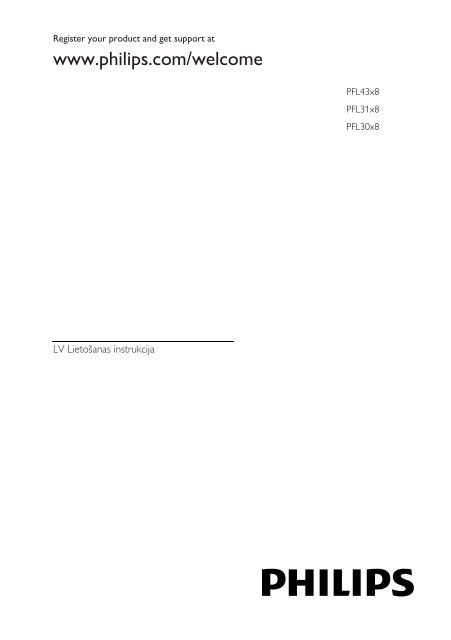Philips 3100 series TV LED sottile Full HD - Istruzioni per l'uso - LAV
Philips 3100 series TV LED sottile Full HD - Istruzioni per l'uso - LAV
Philips 3100 series TV LED sottile Full HD - Istruzioni per l'uso - LAV
Create successful ePaper yourself
Turn your PDF publications into a flip-book with our unique Google optimized e-Paper software.
Register your product and get support at<br />
www.philips.com/welcome<br />
PFL43x8<br />
PFL31x8<br />
PFL30x8<br />
LV Lietošanas instrukcija
Saturs<br />
1 Svarīgi 3<br />
Drošība 3<br />
Apkope 5<br />
Juridiska informācija 6<br />
Ilgtspējīgums 8<br />
Palīdzība un atbalsts 9<br />
2 Televizora izmantošana 10<br />
Televizora vadības taustiņi 10<br />
Televizora lietošana 12<br />
Programmu gida skatīšana 16<br />
3D satura skatīšanās 17<br />
Multivides failu atskaņošana 18<br />
3 Plašāka televizora izmantošana 21<br />
Pause <strong>TV</strong> 21<br />
Televīzijas pārraižu ierakstīšana 22<br />
Spēļu spēlēšana 25<br />
Teleteksta skatīšana 26<br />
Bloķēšanas un taimeru iestatīšana 27<br />
4 Televizora iestatījumu maiņa 29<br />
Attēls un skaņa 29<br />
Kanāli 31<br />
Satelītu iestatījumi 34<br />
Valodas iestatījumi 35<br />
Universālās piekļuves iestatījumi 36<br />
Citi iestatījumi 37<br />
Programmatūras atjaunināšana 37<br />
Visu iestatījumu atiestate 38<br />
5 Televizora pievienošana 39<br />
Informācija par kabeļiem 39<br />
Antenas pievienošana 40<br />
Ierīču pievienošana 40<br />
Papildu ierīču pievienošana 46<br />
Pievienoto ierīču skatīšana 48<br />
EasyLink ierīču iestatīšana 48<br />
CAM (Conditional Access<br />
Module — Nosacītās pieejas<br />
modulis) pievienošana 51<br />
6 Traucējummeklēšana 52<br />
Galvenās problēmas 52<br />
Kanālu problēmas 53<br />
Attēla problēmas 53<br />
Skaņas problēmas 54<br />
Savienojuma problēmas 55<br />
Saziņa ar <strong>Philips</strong> 55<br />
7 Specifikācijas 56<br />
Strāvas padeves un uztveršanas<br />
parametri 56<br />
Attēls un skaņa 56<br />
Ekrāna izšķirtspēja 56<br />
Multivide 57<br />
Savienojamība 60<br />
Palīdzības versija 60<br />
8 Indekss 61<br />
LV 2
Latviešu<br />
1 Svarīgi<br />
Drošība<br />
Piesardzības pasākumi<br />
Pirms televizora lietošanas izlasiet un<br />
izprotiet visas instrukcijas. Ja bojājumi<br />
radušies instrukciju neievērošanas dēļ,<br />
garantija nav spēkā.<br />
Elektriskā strāvas trieciena vai aizdegšanās<br />
risks!<br />
Nekad nepakļaujiet televizoru lietus vai<br />
ūdens ietekmei. Nekad nenovietojiet<br />
traukus ar šķidrumu, piemēram, vāzes,<br />
televizora tuvumā. Ja uz televizora izlīst<br />
vai tajā iekļūst šķidrums, nekavējoties<br />
atvienojiet televizoru no elektrotīkla.<br />
Sazinieties ar <strong>Philips</strong> Klientu servisa<br />
dienestu, lai pirms lietošanas pārbaudītu<br />
televizoru.<br />
Nekad nenovietojiet televizoru,<br />
tālvadības pulti vai baterijas atklātas<br />
liesmas vai citu siltuma avotu tuvumā,<br />
tostarp tiešā saulesgaismā. Lai<br />
nepieļautu uguns izplatīšanos, vienmēr<br />
nodrošiniet, lai televizora, tālvadības<br />
pults un bateriju tuvumā neatrastos<br />
sveces vai citi liesmu avoti.<br />
<br />
<br />
<br />
Nekad televizora ventilācijas atverēs vai<br />
citos atvērumos neievietojiet nekādus<br />
priekšmetus.<br />
Nekad nepakļaujiet tālvadības pulti vai<br />
baterijas lietus, ūdens vai pārmērīga<br />
karstuma ietekmei.<br />
Izvairieties piemērot elektrības vada<br />
kontaktspraudnim pārlieku lielu spēku.<br />
Pārliecinieties, vai elektrības vada<br />
kontaktspraudnis ir pilnībā ievietots<br />
kontaktligzdā. Vaļīgs elektrības vada<br />
kontaktspraudnis var izraisīt<br />
dzirksteļošanu vai aizdegšanos.<br />
Kad televizors ir pagriezts, nodrošiniet,<br />
lai elektrības vads netiktu nostiepts.<br />
Nostiepts elektrības vads var izraisīt<br />
savienojuma pārtraukumu un<br />
dzirksteļošanu.<br />
Lai atvienotu televizoru no strāvas<br />
padeves avota, strāvas vada<br />
kontaktspraudnis ir jāatvieno no<br />
televizora. Atvienojot strāvas padeves<br />
avotu, vienmēr velciet aiz strāvas vada<br />
kontaktspraudņa, nevis vada.<br />
Nodrošiniet, lai jums vienmēr būtu<br />
piekļuve strāvas vada kontaktspraudnim,<br />
strāvas vadam un sienas kontaktrozetei.<br />
Pastāv risks, ka televizors var tikt sabojāts!<br />
Ja televizora svars pārsniedz 25 kg (55<br />
mārciņas), tā pacelšana un pārvietošana<br />
jāveic diviem cilvēkiem.<br />
Uzstādot televizoru uz statīva,<br />
izmantojiet tikai komplektā ietilpstošo<br />
statīvu. Cieši piestipriniet statīvu pie<br />
televizora. Novietojiet televizoru uz<br />
plakanas, līdzenas virsmas, kas noturēs<br />
televizora un statīva kopējo svaru.<br />
Montējot televizoru pie sienas,<br />
izmantojiet tikai tādu stiprinājumu, kas<br />
noturēs televizora svaru. Nofiksējiet<br />
sienas stiprinājumu pie tādas sienas, kas<br />
var noturēt televizora un sienas<br />
stiprinājuma kopējo svaru. Uzņēmums<br />
TP Vision Netherlands B.V. neuzņemas<br />
nekādu atbildību par neatbilstoši veiktu<br />
stiprināšanu pie sienas, kuras rezultātā<br />
noticis negadījums, gūts savainojums vai<br />
nodarīti bojājumi.<br />
Ja televizors jānovieto glabāšanā,<br />
noņemiet statīvu no televizora. Nekad<br />
nebalstiet televizoru uz tā aizmugurējās<br />
daļas, ja statīvs ir piestiprināts.<br />
Pirms pieslēdzat televizoru strāvas<br />
padevei, pārliecinieties, ka strāvas<br />
spriegums atbilst vērtībai, kas uzdrukāta<br />
televizora aizmugurē. Nekādā gadījumā<br />
nepieslēdziet televizoru strāvas padevei,<br />
ja spriegums atšķiras.<br />
Šī izstrādājuma daļas var būt izgatavotas<br />
no stikla. Apejieties uzmanīgi, lai<br />
izvairītos no traumām un bojājumiem.<br />
LV 3
Savainojumu gūšanas risks bērniem!<br />
Ievērojiet šos drošības brīdinājumus, lai<br />
nepieļautu televizora apgāšanos un bērnu<br />
savainošanos.<br />
Nekad nenovietojiet televizoru uz<br />
virsmas, kas pārklāta ar drānu vai citu<br />
materiālu, kuru iespējams paraut.<br />
Pārliecinieties, vai neviena televizora<br />
daļa neatrodas pāri atbalsta virsmas<br />
malām.<br />
Nekādā gadījumā nenovietojiet<br />
televizoru uz augstām mēbelēm,<br />
piemēram, uz grāmatplaukta,<br />
nepiestiprinot gan attiecīgo mēbeli, gan<br />
televizoru pie sienas vai piemērota<br />
balsta.<br />
Paskaidrojiet bērniem, cik bīstami var<br />
būt rāpties uz mēbelēm, mēģinot<br />
aizsniegt televizoru.<br />
Pastāv bateriju norīšanas risks!<br />
Produktā/tālvadības pultī, iespējams, ir<br />
pogveida baterija, kuru var norīt.<br />
Vienmēr turiet bateriju bērniem<br />
nesasniedzamā vietā!<br />
Pārkaršanas risks!<br />
Nekad neuzstādiet televizoru<br />
ierobežotā telpā. Ap televizoru vienmēr<br />
atstājiet vismaz 4 collu (10 centimetru)<br />
brīvu vietu ventilācijai. Nodrošiniet, lai<br />
aizkari vai citi priekšmeti nekad<br />
neaizklātu televizora ventilācijas atveres.<br />
Savainojuma gūšanas, aizdegšanās vai<br />
elektrības vada bojājuma risks!<br />
Nekad nenovietojiet televizoru vai citu<br />
priekšmetu uz elektrības vada.<br />
Pirms pērkona negaisa atvienojiet<br />
televizoru no strāvas padeves<br />
kontaktligzdas un antenas. Negaisa laikā<br />
nekādā gadījumā nepieskarieties<br />
nevienai televizora daļai, elektrības<br />
vadam vai antenas kabelim.<br />
Dzirdes bojājumu risks!<br />
Izvairieties no austiņu izmantošanas lielā<br />
skaļumā vai ilgstošu laika posmu.<br />
Zema tem<strong>per</strong>atūra<br />
Ja televizors tika transportēts<br />
tem<strong>per</strong>atūrā, kas ir zemāka par 5 °C<br />
(41 °F), pirms televizora pieslēgšanas<br />
strāvas padevei izpakojiet to un<br />
uzgaidiet, līdz tā tem<strong>per</strong>atūra sasniedz<br />
istabas tem<strong>per</strong>atūru.<br />
Brīdinājums par veselību, skatoties<br />
3D saturu<br />
Tikai 3D televizoriem.<br />
Ja jums vai jūsu ģimenes locekļiem ir<br />
bijušas epilepsijas lēkmes vai<br />
paaugstināta fotojutība, konsultējieties ar<br />
ārstu, pirms pakļaut sevi zibošas gaismas,<br />
ātri mainīgu attēlu vai 3D satura<br />
skatīšanās ietekmei.<br />
Lai izvairītos no tāda diskomforta kā<br />
reiboņi, galvassāpes vai dezorientācija,<br />
ieteicams neskatīties 3D saturu ilgstošu<br />
laika <strong>per</strong>iodu. Ja izjūtat jebkādu<br />
diskomfortu, pārtrauciet skatīties 3D<br />
saturu un atturieties no potenciāli<br />
bīstamām darbībām (piemēram,<br />
automašīnas vadīšanas), līdz simptomi ir<br />
pārgājuši. Ja simptomi nepāriet,<br />
neatsāciet 3D satura skatīšanos, pirms<br />
neesat konsultējies ar ārstu.<br />
Vecākiem ir jāpieskata bērni 3D satura<br />
skatīšanās laikā un jāpārliecinās, ka<br />
bērniem nav iepriekš norādīto<br />
diskomforta simptomu. 3D saturu nav<br />
ieteicams skatīties bērniem, kas jaunāki<br />
par sešiem gadiem, jo to redzes sistēma<br />
vēl nav pilnīgi attīstījusies.<br />
Izmantojiet 3D brilles tikai 3D <strong>TV</strong><br />
skatīšanās nolūkā.<br />
Skatoties 3D saturu ar ieslēgtām 3D<br />
brillēm luminiscējošā vai <strong>LED</strong><br />
apgaismojumā, iespējams, pamanīsiet<br />
gaismas mirgošanu. Ja rodas mirgošana,<br />
izslēdziet gaismu.<br />
LV 4
Latviešu<br />
Apkope<br />
Ekrāns<br />
Televizora ekrāna bojājumu risks!<br />
Nekad nepieskarieties ekrānam,<br />
nestumiet, neberziet un nesitiet to ar<br />
kādu priekšmetu.<br />
Pirms tīrīšanas atvienojiet televizoru no<br />
strāvas.<br />
Tīriet televizoru un tā korpusa rāmi ar<br />
mīkstu, mitru drānu un saudzīgi<br />
noslaukiet. Televizora tīrīšanai nekad<br />
neizmantojiet tādas vielas kā alkoholu,<br />
ķimikālijas vai mājsaimniecībā<br />
izmantojamos tīrīšanas līdzekļus.<br />
Lai izvairītos no deformācijas un krāsu<br />
balēšanas, pēc iespējas ātrāk noslaukiet<br />
ūdens lāses.<br />
Pēc iespējas izvairieties no stacionāru<br />
attēlu demonstrēšanas. Stacionāri attēli<br />
ir tie attēli, kas ekrānā ir redzami ilgāku<br />
laika posmu. Stacionāri attēli ir ekrāna<br />
izvēlnes, melnas joslas, laika rādījumi u.c.<br />
Lietojot stacionāros attēlus, samaziniet<br />
ekrāna kontrastu un spilgtumu, lai<br />
izvairītos no ekrāna bojājumiem.<br />
3D brilles<br />
Televizoriem, kuru komplektācijā ir<br />
3D brilles.<br />
Lai veiktu briļļu pareizu apkopi, ievērojiet<br />
šādus norādījumus:<br />
Lai nesaskrāpētu lēcas, to tīrīšanai<br />
izmantojiet tīru, mīkstu drāniņu<br />
(mikrošķiedras vai kokvilnas). Nekad<br />
nesmidziniet tīrīšanas līdzekli tieši uz<br />
3D brillēm. Varat izmantot plaši<br />
pazīstamu saulesbriļļu lēcu ražotāju<br />
mitrās tīrīšanas salvetes.<br />
Sargājiet 3D brilles no tiešo saules staru,<br />
karstuma, uguns un ūdens iedarbības.<br />
Šāda iedarbība var izraisīt produkta<br />
darbības traucējumus vai uzliesmojumu.<br />
Nemetiet un nelokiet 3D briļļu lēcas, un<br />
nepielietojiet pret tām spēku.<br />
<br />
<br />
Neizmantojiet ķīmiskos tīrīšanas<br />
līdzekļus, kas satur spirtu, šķīdinātāju,<br />
virsmaktīvas vielas vai vasku, benzolu,<br />
atšķaidītāju, vielas pret odiem vai<br />
smērvielas. Šīs ķīmiskās vielas var mainīt<br />
virsmas krāsu vai radīt virsmā plaisas.<br />
TRIECIENA RISKS. Vienmēr turiet<br />
produktu vietā, kas nav sasniedzama<br />
bērniem vecumā līdz trīs gadiem!<br />
Produkts satur mazas detaļas, kas var<br />
tikt norītas.<br />
Novietošanas padomi<br />
Novietojiet televizoru vietā, kur tā<br />
ekrānu neapspīd tieši saules stari.<br />
Ideālo šī televizora skatīšanās attālumu<br />
var aprēķināt, tā ekrāna diagonālo<br />
lielumu sareizinot ar trīs. Piemēram, ja<br />
televizora ekrāna diagonāles garums ir<br />
81 cm/32 collas, vispiemērotākais<br />
skatīšanās attālums ir aptuveni 2,5 m/92<br />
collas no ekrāna priekšpuses.<br />
Atrodoties sēdus stāvoklī, acīm jābūt<br />
vienā līmenī ar ekrāna vidusdaļu.<br />
Televizora novietojums<br />
Varat lietot labākos sava televizora skaņas<br />
iestatījumus, izvēloties piemērotu televizora<br />
novietojumu (novietošana uz statīva vai<br />
izmantojot sienas stiprinājumu).<br />
1. Nospiediet .<br />
2. Atlasiet [Uzstādīšana] un tad nospiediet<br />
OK.<br />
3. Atlasiet [<strong>TV</strong> iestatījumi] > [Vispārīgie<br />
iestatījumi] > [Televizora novietojums].<br />
4. Atlasiet [Uz <strong>TV</strong> statīva] vai [Sienas<br />
stiprin.] un pēc tam nospiediet OK.<br />
LV 5
Televizora bloķēšana<br />
Televizora apakšdaļā ir izvietota Kensington<br />
drošības atslēgas pieslēgvieta. Lai televizors<br />
netiktu apdraudēts, iegādājieties Kensington<br />
pretnozagšanas bloķēšanu (nopērkama<br />
atsevišķi).<br />
Juridiska informācija<br />
Paziņojums<br />
2013 © TP Vision Netherlands B.V. Visas<br />
tiesības paturētas. Tehniskie parametri var<br />
tikt mainīti bez iepriekšēja brīdinājuma. Preču<br />
zīmes ir uzņēmuma Koninklijke <strong>Philips</strong><br />
Electronics N.V vai to attiecīgo īpašnieku<br />
īpašums. Uzņēmums TP Vision Netherlands<br />
B.V. patur tiesības mainīt produktus jebkurā<br />
laikā, un tam nav obligāti attiecīgi jāpielāgo<br />
agrāk piegādātie krājumi.<br />
Šajā pamācībā izklāstītais materiāls uzskatāms<br />
par adekvātu paredzētajai sistēmas lietošanai.<br />
Ja šis produkts vai atsevišķi tā moduļi, vai<br />
procedūras tiek izmantots citiem nolūkiem,<br />
nevis šeit norādītajiem, nepieciešams to<br />
atbilstības un pamatotības apstiprinājums.<br />
Uzņēmums TP Vision Netherlands B.V.<br />
garantē, ka pats materiāls nepārkāpj nekādus<br />
ASV patentus. Netiek precizēta vai ietverta<br />
nekāda papildu garantija.<br />
Uzņēmums TP Vision Netherlands B.V.<br />
Uzņēmums nav atbildīgs par nekādām<br />
kļūdām šī dokumenta saturā, nedz arī par<br />
jebkādām problēmām, kas rodas šī<br />
dokumenta satura rezultātā. Kļūdas, par<br />
kurām ziņots uzņēmumam <strong>Philips</strong>, tiks<br />
izlabotas un pēc iespējas ātrāk publicētas<br />
<strong>Philips</strong> atbalsta vietnē.<br />
Garantijas noteikumi<br />
Pastāv savainojumu, televizora bojājumu<br />
vai garantijas anulēšanas risks! Nekādā<br />
gadījumā nemēģiniet pašu spēkiem<br />
saremontēt televizoru.<br />
Izmantojiet televizoru un papildu<br />
aksesuārus tikai tā, kā to paredzējis<br />
ražotājs.<br />
Televizora aizmugurē uzdrukātā<br />
brīdinājuma zīme norāda, ka pastāv<br />
elektriskās strāvas trieciena risks.<br />
Nekādā gadījumā nenoņemiet<br />
televizora pārsegu. Ja nepieciešama<br />
apkope vai remonts, noteikti sazinieties<br />
ar <strong>Philips</strong> Klientu atbalsta dienestu.<br />
Ja veiksiet kādu darbību, kas šajā<br />
rokasgrāmatā skaidri aizliegta, vai kādus<br />
pielāgojumus vai montāžas procedūras,<br />
kas šajā rokasgrāmatā nav ieteiktas vai<br />
atļautas, garantija tiks anulēta.<br />
Pikseļu raksturlielumi<br />
Šajā LCD/<strong>LED</strong> produktā ir liels skaits krāsu<br />
pikseļu. Lai gan efektīvais pikseļu skaits ir<br />
99,999 % vai vairāk, ekrānā var pastāvīgi<br />
parādīties melni punkti vai spilgti, gaiši punkti<br />
(sarkanā, zaļā vai zilā krāsā). Tā ir ekrāna<br />
strukturāla īpašība (vispārējo rūpniecības<br />
standartu ietvaros) un nav darbības kļūme.<br />
Atbilst CE standartiem<br />
Šis izstrādājums atbilst Direktīvas 2006/95/EC<br />
(zemsprieguma iekārtas), Direktīvas<br />
2004/108/EC (EMC) un Direktīvas<br />
2011/65/EU (ROHS) galvenajām prasībām<br />
un citiem būtiskiem noteikumiem.<br />
LV 6
Latviešu<br />
Atbilstība EMF<br />
Uzņēmums TP Vision Netherlands B.V. ražo<br />
un pārdod daudz uz patērētājiem mērķētu<br />
produktu, kuri, tāpat kā jebkuras<br />
elektroniskās ierīces, spēj izstarot uz uztvert<br />
elektromagnētiskos signālus.<br />
Viens no uzņēmuma <strong>Philips</strong> svarīgākajiem<br />
darbības principiem ir veikt visus<br />
nepieciešamos veselības un drošība<br />
pasākumus saviem produktiem, lai<br />
nodrošinātu atbilstību visām piemērotajām<br />
likuma prasībām, kā arī elektromagnētiskā<br />
lauka (EMF) standartiem, kas ir spēkā<br />
produkta ražošanas brīdī.<br />
<strong>Philips</strong> ir apņēmies attīstīt, ražot un tirgot<br />
produktus, kas nerada nekādu ietekmi uz<br />
veselību. <strong>Philips</strong> apstiprina, ka tā produkti ir<br />
aprīkoti atbilstoši paredzētajai lietošanai, un<br />
to lietošana ir droša, ko apliecina pieejamie<br />
zinātniskie pierādījumi.<br />
<strong>Philips</strong> aktīvi piedalās starptautiskā EML un<br />
drošības standartu izstrādes procesā, tādēļ<br />
<strong>Philips</strong> jau iepriekš var paredzēt turpmāko<br />
standartizācijas attīstību un jau laikus ieviest<br />
to savos produktos.<br />
Atklātais pirmkods<br />
Šis produkts satur programmatūru, kurai ir<br />
piešķirta atklātā pirmkoda licence.<br />
Apliecinājumus un licences tekstu, lūdzu,<br />
skatiet produktam pievienotajā elektroniskajā<br />
lietotāja rokasgrāmatā. Uzņēmums TP Vision<br />
Netherlands B.V. pēc pieprasījuma piedāvā<br />
piegādāt tāda pilnīga atbilstošā pirmkoda<br />
kopiju, kurš paredzēts ar autortiesībām<br />
aizsargātajām atklātā pirmkoda<br />
programmatūras pakotnēm, kas tiek<br />
izmantotas šajā produktā, kuram saskaņā ar<br />
atbilstošajām licencēm tiek pieprasīts šāds<br />
piedāvājums.<br />
Piedāvājums ir spēkā trīs gadus pēc produkta<br />
iegādes, un to var izmantot ikviens šīs<br />
informācijas saņēmējs. Lai iegūtu atklāto<br />
pirmkodu, lūdzu, sūtiet pieprasījumu angļu<br />
valodā, norādot produkta numuru, uz šādu<br />
pasta adresi:<br />
―Intellectual Pro<strong>per</strong>ty Department, TP Vision<br />
Netherlands B.V., P.O. Box 80077, 5600 KA<br />
Eindhoven, The Netherlands‖.<br />
Preču zīmes un autortiesības<br />
Windows Media ir vai nu reģistrēta preču<br />
zīme, vai Microsoft Corporation preču zīme<br />
ASV un/vai citās valstīs.<br />
Izgatavots pēc Dolby Laboratories licences.<br />
―Dolby‖ un dubultā D simbols ir Dolby<br />
Laboratories preču zīmes.<br />
Preču zīmes <strong>HD</strong>MI un <strong>HD</strong>MI High-Definition<br />
Multimedia Interface, kā arī <strong>HD</strong>MI logotips ir<br />
uzņēmuma <strong>HD</strong>MI Licensing LLC preču zīmes<br />
vai reģistrētas preču zīmes Amerikas<br />
Savienotajās Valstīs un citās valstīs.<br />
Kensington un Micro Saver ir korporācijas<br />
ACCO World Corporation Amerikas<br />
Savienotajās Valstīs reģistrētas preču zīmes ar<br />
izsniegtām reģistrācijas apliecībām un citās<br />
pasaules valstīs iesniegtiem iesniegumiem, kas<br />
vēl tiek izskatīti.<br />
Šī preču zīme ir aizsargāta ar visiem vai<br />
vairākiem šiem ASV patentiem: 7295673;<br />
7460668; 7515710; 7519274.<br />
DivX ® , DivX Certified ® un saistītie logotipi ir<br />
korporācijas Rovi Corporation vai tās meitas<br />
uzņēmumu preču zīmes, un to lietošanu<br />
nosaka licence.<br />
PAR DIVX VIDEO: DivX ® ir ciparvideo<br />
formāts, ko izstrādāja korporācijas Rovi<br />
Corporation meitas uzņēmums DivX, LLC. Šī<br />
ir apstiprināta DivX Certified ® iekārta DivX<br />
video atskaņošanai. Lai saņemtu plašāku<br />
informāciju un programmatūras rīkus failu<br />
konvertēšanai DivX video formātā,<br />
apmeklējiet vietni divx.com.<br />
LV 7
PAR DIVX VIDEO PĒC PIEPRASĪJUMA: lai<br />
skatītos iegādātās DivX video pēc<br />
pieprasījuma (Video-on-Demand — VOD)<br />
filmas, šī DivX Certified ® ierīce ir jāreģistrē.<br />
Lai saņemtu reģistrācijas kodu, skatiet sadaļu<br />
DivX VOD iekārtas uzstādījumu izvēlnē. Lai<br />
saņemtu plašāku informāciju reģistrācijas<br />
veikšanu, apmeklējiet vietni vod.divx.com.<br />
Visas pārējās reģistrētās un nereģistrētās<br />
preču zīmes ir to attiecīgo īpašnieku īpašums.<br />
Ilgtspējīgums<br />
Energoefektivitāte<br />
Šis televizors ir izveidots ar energoefektīvām<br />
funkcijām. Lai piekļūtu šīm funkcijām,<br />
nospiediet tālvadības pults Zaļais taustiņš<br />
taustiņu.<br />
Enerģijas taupīšanas attēla iestatījumi:<br />
varat lietot vairāku enerģijas taupīšanas<br />
attēla iestatījumu kombināciju. Skatoties<br />
televizoru, nospiediet taustiņu Zaļais<br />
taustiņš un atlasiet [Enerģij.taupīšana].<br />
Tad atlasiet [Enerģij.taupīšana] attēla<br />
iestatījumu.<br />
Ekrāna izslēgšana: ja vēlaties klausīties<br />
tikai skaņu, varat izslēgt televizora<br />
ekrānu. Citu funkciju darbība netiek<br />
ietekmēta. Skatoties televizoru,<br />
nospiediet taustiņu Zaļais taustiņš un<br />
atlasiet [Izslēgt ekrānu].<br />
Gaismas sensors: kad apkārtējā gaisma<br />
kļūst tumšāka, iebūvētais apkārtējās<br />
gaismas sensors samazina televizora<br />
ekrāna spilgtumu. Lai ieslēgtu sensoru,<br />
skatoties televizoru, nospiediet Zaļais<br />
taustiņš un atlasiet [Gaismas sensors].<br />
Mazs elektroenerģijas patēriņš<br />
gaidstāves režīmā: uzlabotā barošanas<br />
shēma samazina televizora enerģijas<br />
patēriņu līdz ļoti zemam līmenim,<br />
neietekmējot gaidstāves režīma<br />
funkcionalitāti.<br />
<br />
<br />
<br />
Automātiska izslēgšanās: lai taupītu<br />
enerģiju, iestata automātisku televizora<br />
izslēgšanu, ja pēc noteikta laika netiek<br />
veikta neviena darbība. Skatoties<br />
televizoru, nospiediet taustiņu Zaļais<br />
taustiņš un atlasiet [Autom. izslēgšana].<br />
Tad atlasiet laiku, pēc kura televizoram<br />
jāizslēdzas.<br />
Neaktīvu ierīču izslēgšana: izslēdziet ar<br />
EasyLink <strong>HD</strong>MI-CEC (Consumer<br />
Electronic Control — klienta<br />
elektroniskā vadība) saderīgas ierīces,<br />
kas attiecīgajā brīdī nav aktīvas. Skatoties<br />
televizoru, nospiediet taustiņu Zaļais<br />
taustiņš un atlasiet [Neaktīvās iekārtas<br />
ir izslēgtas].<br />
Enerģijas pārvaldība: uzlabotā enerģijas<br />
pārvaldība palīdz ietaupīt televizora<br />
patērētās enerģijas daudzumu. Lai<br />
skatītu, kā televizora <strong>per</strong>sonalizētie<br />
iestatījumi ietekmē televizora relatīvo<br />
strāvas patēriņu, nospiediet un pēc<br />
tam atlasiet [Uzstādīšana] > [Skat.<br />
demonstr.] > [Aktīvās vadības<br />
demonstrācija].<br />
Otrreizējā pārstrāde<br />
Jūsu produkts ir konstruēts un izgatavots no<br />
augstas kvalitātes materiāliem un sastāvdaļām,<br />
kuras ir iespējams pārstrādāt un izmantot<br />
atkārtoti.<br />
Ja uz produkta redzams pārsvītrotas<br />
atkritumu urnas simbols, tas nozīmē, ka uz šo<br />
produktu attiecas Eiropas direktīva<br />
2002/96/EK. Lūdzu, uzziniet par elektrisko un<br />
elektronisko produktu vietējo atsevišķo<br />
savākšanas sistēmu.<br />
LV 8
Latviešu<br />
Lūdzu, rīkojieties atbilstoši vietējiem<br />
noteikumiem un neutilizējiet vecos<br />
produktus kopā ar parastajiem sadzīves<br />
atkritumiem. Pareiza jūsu vecā produkta<br />
utilizācija palīdz novērst potenciālo negatīvo<br />
ietekmi uz vidi un cilvēka veselību.<br />
Jūsu produktā ievietotas baterijas, uz kurām<br />
attiecas Eiropas direktīva 2006/66/EK un<br />
kuras nedrīkst utilizēt kopā ar parastiem<br />
sadzīves atkritumiem. Lūdzu, uzziniet vietējos<br />
noteikumus attiecībā uz bateriju atsevišķu<br />
savākšanu, jo pareiza utilizācija palīdz novērst<br />
negatīvo ietekmi uz vidi un cilvēka veselību.<br />
energoefektivitātes marķējums<br />
Eiropas energoefektivitātes marķējums<br />
informē par šī izstrādājuma efektivitātes klasi.<br />
Jo zaļāka izstrādājuma energoefektivitātes<br />
klase, jo mazāk enerģijas tas patērē.<br />
Marķējumā varat redzēt energoefektivitātes<br />
klasi, izstrādājuma vidējo strāvas patēriņu<br />
lietošanas laikā un vidējo enerģijas patēriņu<br />
viena gada laikā. Turklāt šī izstrādājuma<br />
strāvas patēriņa vērtības varat redzēt arī jūsu<br />
valstij paredzētajā <strong>Philips</strong> vietnē:<br />
www.philips.com/<strong>TV</strong>.<br />
Palīdzība un atbalsts<br />
Palīdzības lietošana<br />
Lai piekļūtu ekrāna izvēlnei [Pal.], nospiediet<br />
Zilais taustiņš.<br />
Lai aizvērtu izvēlni [Pal.], nospiediet .<br />
<strong>Philips</strong> vietnes apmeklēšana<br />
Ja nepieciešamo informāciju nevarat atrast<br />
ekrāna izvēlnē [Pal.], apmeklējiet <strong>Philips</strong><br />
atbalsta vietni www.philips.com/support.<br />
<strong>Philips</strong> atbalsta vietnē varat arī:<br />
rast atbildes uz bieži uzdotajiem<br />
jautājumiem;<br />
lejupielādēt izdrukājamu šīs lietošanas<br />
rokasgrāmatas versiju PDF formātā;<br />
nosūtīt mums e-pasta ziņojumu ar<br />
specifisku jautājumu;<br />
tiešsaistē tērzēt ar <strong>Philips</strong> Klientu servisa<br />
dienestu (šī iespēja pieejama tikai<br />
noteiktās valstīs).<br />
Izmantojiet <strong>Philips</strong> pievienošanas<br />
pamācību<br />
Ērti lietojamā pievienošanas pamācībā ir<br />
sniegti norādījumi par to, kā televizoru<br />
pievienot citām ierīcēm. Skatiet vietni<br />
http://www.connectivityguide.philips.com.<br />
Meklēšana <strong>TV</strong> forumā<br />
Iespējams, uz jūsu jautājumu <strong>Philips</strong> <strong>TV</strong><br />
lietotāju kopiena jau ir atbildējusi.<br />
Apmeklējiet vietni<br />
www.supportforum.philips.com.<br />
Saziņa ar <strong>Philips</strong><br />
Atbalsta saņemšanas nolūkos varat sazināties<br />
ar <strong>Philips</strong> Klientu apkalpošanas centru savā<br />
valstī. Tā numurs ir pieejams brošūrā, kas<br />
iekļauta šī izstrādājuma komplektācijā, vai<br />
tiešsaistē — vietnē<br />
www.philips.com/support.<br />
Pirms sazināties ar <strong>Philips</strong>, pierakstiet sava<br />
televizora modeli un sērijas numuru. Šo<br />
informāciju skatiet televizora aizmugurē vai<br />
uz tā iepakojuma.<br />
LV 9
2 Televizora<br />
izmantošana<br />
Sensori un indikatori<br />
Televizora vadības taustiņi<br />
Aizmugurējie vadības taustiņi<br />
Modelim PFL4xx8<br />
1. Tālvadības pults sensors<br />
Pavērsiet tālvadības pulti pret sensoru.<br />
Pārliecinieties, ka starp tālvadības pulti un<br />
televizoru neatrodas mēbeles vai citi<br />
priekšmeti.<br />
1. (Gaidstāve): izslēgt vai ieslēgt<br />
televizoru.<br />
2. CH +/-: pārslēgt nākamo vai iepriekšējo<br />
kanālu.<br />
3. (SOURCE): skatīt pievienoto ierīci.<br />
4. +/- (Skaļums): palielināt vai samazināt<br />
skaļumu.<br />
Modelim PFL3xx8<br />
1. Tālvadības pults sensors<br />
Pavērsiet tālvadības pulti pret sensoru.<br />
Pārliecinieties, ka starp tālvadības pulti un<br />
televizoru neatrodas mēbeles vai citi<br />
priekšmeti.<br />
LV 10
Latviešu<br />
Tālvadības pults<br />
1. (Gaidstāve): ieslēgt televizoru vai<br />
pārslēgt to gaidstāves režīmā.<br />
2. Atskaņošanas taustiņi: pārvaldīt multivides<br />
failu atskaņošanu.<br />
3. SOURCE: skatīt pievienoto ierīci.<br />
4. GUIDE: skatīt programmu ceļvedi.<br />
5. <strong>TV</strong>: skatīties televizoru.<br />
9. LIST: piekļūt <strong>TV</strong> kanālu sarakstam.<br />
10. FORMAT: mainīt attēla formātu<br />
atbilstoši video avotam.<br />
11. INFO: parādīt informāciju par<br />
pašreizējo darbību.<br />
12. OPTIONS: piekļūt pašreiz pieejamām<br />
opcijām, attēla un skaņas izvēlnēm.<br />
6. (Sākums): piekļuve sākuma izvēlnei.<br />
7.OK: apstiprināt ievadi vai atlasi.<br />
8. (Navigācijas taustiņi):<br />
pārvietoties pa izvēlnēm un atlasīt vienumus.<br />
13. (Atpakaļ): atgriezties iepriekšējā<br />
izvēlnes lapā vai iziet no televizora funkcijas.<br />
14. CH +/-:pārslēgt kanālus.<br />
15. +/- (Skaļums): regulēt skaļumu.<br />
16. (Skaņas izslēgšana): izslēgt skaņu vai<br />
atjaunot audio.<br />
17. Krāsainie taustiņi: atlasīt uzdevumus vai<br />
opcijas.<br />
Taustiņi darbojas atbilstoši pakalpojumu<br />
sniedzēja piedāvātajiem pakalpojumiem.<br />
18. SUBTITLE: ieslēgt vai izslēgt subtitrus.<br />
19. 0-9 (Ciparu taustiņi): atlasīt televīzijas<br />
kanālus vai ievadīt tekstu.<br />
20.TEXT: iespējot vai atspējot teletekstu.<br />
LV 11
EasyLink vadības taustiņi<br />
Ja pievienojat televizoru ierīcēm, kurām<br />
iespējota <strong>HD</strong>MI-CEC (Consumer Electronic<br />
Control — klienta elektroniskā vadība),<br />
piemēram, Blu-ray atskaņotājam vai mājas<br />
kinozālei, varat tās visas vadīt ar vienu<br />
tālvadības pulti. Pēc pievienošanas vienkārši<br />
ieslēdziet EasyLink.<br />
Plašāku informāciju par EasyLink lasiet sadaļā<br />
Televizora pievienošana > EasyLink ierīču<br />
iestatīšana > Ierīču vadība (Puslapis 49).<br />
Ekrāna tālvadības pults<br />
Pievienotās ar <strong>HD</strong>MI-CEC saderīgās ierīces<br />
varat vadīt, arī izmantojot citas ekrāna<br />
tālvadības pults pogas. Pēc pievienošanas<br />
pārliecinieties, vai ir ieslēgts Easylink. Plašāku<br />
informāciju par EasyLink lasiet sadaļā<br />
Televizora pievienošana > EasyLink ierīču<br />
iestatīšana > Ierīču vadība (Puslapis 49).<br />
Lai piekļūtu ekrāna tālvadības pultij<br />
1. Skatoties pievienotajā ierīcē pieejamo<br />
saturu, nospiediet OPTIONS.<br />
2. Atlasiet [Rādīt tālvadības pulti] un tad<br />
nospiediet OK.<br />
3. Atlasiet ekrāntastatūras taustiņu un<br />
nospiediet OK.<br />
Televizora lietošana<br />
Televizora ieslēgšana vai izslēgšana<br />
Televizora ieslēgšana<br />
Pieslēdziet televizoru strāvas<br />
kontaktligzdai un ieslēdziet barošanu.<br />
Ja televizors nav ieslēgts, gaidstāves <strong>LED</strong><br />
neiedegsies. Nospiediet televizora<br />
taustiņu .<br />
Ja gaidstāves <strong>LED</strong> iedegsies, nospiediet<br />
tālvadības pults taustiņu .<br />
Piezīme. Televizors reaģēs pēc neilga brīža.<br />
Padoms: ja nevarat atrast tālvadības pulti un<br />
vēlaties ieslēgt televizoru, kad tas ir<br />
gaidstāves režīmā, nospiediet jebkuru<br />
televizora pogu.<br />
Televizora pārslēgšana gaidstāves režīmā<br />
Nospiediet uz tālvadības pults.<br />
Televizora gaidstāves <strong>LED</strong> iedegsies sarkanā<br />
krāsā.<br />
Televizora izslēgšana<br />
Nospiediet televizora taustiņu .<br />
Gaidstāves <strong>LED</strong> izslēgsies.<br />
Piezīme. Lai gan gaidstāves režīmā vai izslēgtā<br />
stāvoklī televizors patērē ļoti maz enerģijas,<br />
noteiktu enerģijas daudzumu tas tomēr lieto.<br />
Ja televizoru plānojat nelietot ilgstoši,<br />
atvienojiet to no strāvas spraudņa.<br />
Automātiska izslēgšanās<br />
Varat taupīt enerģiju, izmantojot šajā<br />
televizorā pēc noklusējuma iespējotos<br />
energoefektivitātes iestatījumus. Ja četru<br />
stundu laikā lietotājs neveic nekādas darbības<br />
(piemēram, nelieto tālvadības pults pogas vai<br />
priekšējā paneļa vadības elementus),<br />
televizors automātiski pārslēdzas gaidstāves<br />
režīmā.<br />
LV 12
Latviešu<br />
Automātiskā izslēgšanās režīma atspējošana<br />
1. Kamēr skatāties televizoru, uz tālvadības<br />
pults nospiediet Zaļais taustiņš.<br />
2. Atlasiet [Autom. izslēgšana] un tad<br />
nospiediet OK.<br />
3. Atlasiet [Izslēgts] un tad nospiediet OK.<br />
Televizora skaļuma regulēšana<br />
Televīzijas kanālu pārslēgšana<br />
<br />
<br />
Uz tālvadības pults vai televizora<br />
spiediet CH +/-.<br />
Tālvadības pultī nospiediet Ciparu<br />
taustiņi, lai ievadītu kanāla numuru.<br />
Televizora skaļuma palielināšana vai<br />
samazināšana<br />
Nospiediet +/- uz tālvadības pults.<br />
Nospiediet televizora taustiņu +/-.<br />
Televizora skaņas izslēgšana vai ieslēgšana<br />
Lai atslēgtu skaņu, uz tālvadības pults<br />
nospiediet .<br />
Lai atkal ieslēgtu skaņu, vēlreiz<br />
nospiediet .<br />
Austiņu skaļuma pielāgošana<br />
1. Nospiediet .<br />
2. Atlasiet [Uzstādīšana] > [<strong>TV</strong> iestatījumi]<br />
> [Skaņa] > [Skaļums austiņām], tad<br />
nospiediet OK.<br />
3. Atlasiet līmeni.<br />
Izlases kanālu pārvaldība<br />
Varat skatīt visus kanālus vai tikai izlases<br />
kanālu sarakstu.<br />
Izlases kanālu saraksta izveide<br />
1. Nospiediet LIST.<br />
Tiek parādīts kanālu saraksts.<br />
2. Atlasiet kanālu, lai to atzīmētu kā izlases<br />
kanālu, tad nospiediet OPTIONS.<br />
3. Atlasiet [Pievienot/noņemt izlasi], pēc<br />
tam nospiediet OK.<br />
Atlasītie kanāli ir atzīmēti ar zvaigznīti.<br />
Lai izņemtu kanālu no iecienīto kanālu<br />
saraksta, atlasiet [Pievienot/noņemt izlasi] un<br />
nospiediet OK.<br />
Izlases kanālu saraksta parādīšana<br />
1. Nospiediet LIST un pēc tam<br />
nospiediet OPTIONS.<br />
2. Lai parādītu izlases sarakstā iekļautos<br />
kanālus, atlasiet [Saraksts] > [Iecienīti].<br />
3. Nospiediet OK, lai apstiprinātu veikto<br />
atlasi.<br />
LV 13
Manage channel lists<br />
Kad kanāli instalēti, varat:<br />
filtrēt kanālus;<br />
pārslēgties starp antenas un<br />
kabeļkanāliem;<br />
pārdēvēt kanālus;<br />
pārvietot kanālus;<br />
bloķēt kanālu;<br />
klausīties digitālo radio.<br />
Kanālu filtrēšana<br />
1. Skatoties televizoru, nospiediet LIST.<br />
2. Nospiediet OPTIONS, tad atlasiet<br />
[Filtrs].<br />
3. Atlasiet opciju, tad nospiediet OK.<br />
[Digit.+Analogs]: parādīt visus kanālu<br />
sarakstā iekļautos kanālus.<br />
[Digitālie <strong>TV</strong> kanāli]: parādīt tikai<br />
digitālos kanālus.<br />
[Analogie kanāli]: parādīt tikai analogos<br />
kanālus.<br />
[Bezmaksas/kodētie]: parādīt visus<br />
kanālu sarakstā iekļautos kanālus.<br />
[Kodēti kanāli]: parādīt tikai kodētos<br />
kanālus.<br />
[Brīvie kanāli]: parādīt tikai bezmaksas<br />
kanālus.<br />
Piezīme. Filtrēšanas opcijas var mainīties<br />
atkarībā no raidsabiedrības.<br />
Pārslēgties starp antenas un kabeļkanāliem<br />
Skatoties televizoru, varat pārslēgties starp<br />
antenas kanāliem un kabeļkanāliem.<br />
1. Skatoties televizoru, nospiediet .<br />
2. Atlasiet [Uzstādīšana] > [Kanālu<br />
iestatījumi] > [Kanāla instalēšana] ><br />
[Antenas savienojums].<br />
3. Atlasiet [Antena (DVB-T)], lai skatītos<br />
virszemes apraides kanālus vai [Kabelis<br />
(DVB-C)], lai skatītos kabeļkanālus, tad<br />
nospiediet OK.<br />
Kanālu pārdēvēšana<br />
Kad kanāls atlasīts, parādās tā nosaukums.<br />
Varat to mainīt.<br />
1. Skatoties televizoru, nospiediet LIST.<br />
Tiek parādīts kanālu saraksts.<br />
2. Atlasiet pārdēvējamo kanālu, tad atlasiet<br />
OPTIONS.<br />
3. Atlasiet [Pārdēvēt], pēc tam nospiediet<br />
OK.<br />
Tiks parādīta ekrāna tastatūra.<br />
4. Nospiediet Navigācijas taustiņi, lai atlasītu<br />
katru rakstzīmi, un pēc tam nospiediet OK.<br />
5. Kad darbība pabeigta, atlasiet [Pabeigts]<br />
un pēc tam nospiediet OK, lai apstiprinātu.<br />
Kanālu pārvietošana<br />
Kad kanāli ir instalēti, varat pārkārtot kanālu<br />
sarakstu.<br />
1. Skatoties televizoru, nospiediet LIST.<br />
Tiek parādīts kanālu saraksts.<br />
2. Nospiediet OPTIONS.<br />
3. Atlasiet [Pārkārtot] un tad nospiediet OK.<br />
4. Atlasiet pārkārtojamo kanālu un pēc tam<br />
nospiediet OK.<br />
5. Nospiediet Navigācijas taustiņi, lai<br />
pārvietotu iezīmēto kanālu uz citu atrašanās<br />
vietu, un pēc tam nospiediet OK.<br />
6. Kad darbība pabeigta, nospiediet<br />
OPTIONS.<br />
7. Atlasiet [Aizvērt pārkārtošanu] un pēc<br />
tam nospiediet OK.<br />
Kanāla bloķēšana<br />
Var nepieļaut nesankcionētu piekļuvi<br />
kanāliem, tos bloķējot.<br />
1. Skatoties televizoru, nospiediet LIST.<br />
Tiek parādīts kanālu saraksts.<br />
2. Atlasiet bloķējamo kanālu, tad nospiediet<br />
OPTIONS.<br />
3. Atlasiet [Bloķēt kanālu], pēc tam<br />
nospiediet OK.<br />
4. Ja tiek parādīta uzvedne ar aicinājumu<br />
ievadīt PIN kodu, ievadiet to.<br />
Kanāls kanālu sarakstā tiek atzīmēts ar<br />
bloķēšanas ikonu.<br />
Padoms. Lai skatītos bloķēto kanālu, pēc<br />
uzaicinājuma ievadiet PIN kodu.<br />
Digitālā radio klausīšanās<br />
Ja ir pieejami digitāli radio kanāli, varat tos<br />
klausīties. To instalēšana notiek automātiski,<br />
kad instalējat <strong>TV</strong> kanālus.<br />
1. Skatoties televizoru, nospiediet LIST.<br />
Tiek parādīts kanālu saraksts.<br />
2. Nospiediet OPTIONS.<br />
3. Izvēlieties elementu [Filtrs] > [Radio] un<br />
pēc tam nospiediet taustiņu OK.<br />
4. Atlasiet radio kanālu, tad nospiediet OK.<br />
LV 14
Latviešu<br />
Pievienoto ierīču skatīšana<br />
Pirms ierīces satura skatīšanas ierīce ir<br />
jāpievieno televizoram. Skatiet sadaļu<br />
Televizora pievienošana > Ierīču<br />
pievienošana (Puslapis 40).<br />
Ierīces atlase ar SOURCE (Avots)<br />
1. Nospiediet SOURCE.<br />
2. Atlasiet ierīci, tad nospiediet OK.<br />
Ierīces atlasīšana, izmantojot sākuma izvēlni<br />
1. Nospiediet .<br />
2. Atlasiet [Avots] un tad nospiediet OK.<br />
3. Atlasiet ierīci, tad nospiediet OK.<br />
Informāciju par pievienoto ierīču<br />
pievienošanu vai pārvaldību skatiet sadaļā<br />
Televizora pievienošana > Pievienoto ierīču<br />
skatīšana > Ierīces iestatījumu maiņa<br />
(Puslapis 48).<br />
Sākotnējo attēla un skaņas iestatījumu<br />
izmantošana<br />
Jūsu televizoram ir iepriekš noteikti attēla un<br />
skaņas iestatījumi. Šos iestatījumus varat lietot<br />
un pielāgot.<br />
Vēlamo attēla iestatījumu atlasīšana<br />
1. Skatoties televizoru, nospiediet<br />
OPTIONS.<br />
2. Atlasiet [Attēls un skaņa] > [Attēla stils]<br />
un tad nospiediet OK.<br />
3. Atlasiet no tālāk uzskaitītajām opcijām un<br />
pēc tam nospiediet OK.<br />
[Personīgi]: izmanto <strong>per</strong>sonalizētus<br />
attēla iestatījumus.<br />
[Spilgts]: bagātināti un dinamiski<br />
iestatījumi, lieliski piemēroti<br />
izmantošanai dienasgaismā.<br />
[Dabisks]: dabiska attēla iestatījumi.<br />
[Standarta]: noklusējuma iestatījumi, kas<br />
ir piemēroti dažādām vidēm un<br />
vairumam video veidu.<br />
[Filma]: iestatījumi ir lieliski piemēroti<br />
filmu skatīšanai.<br />
[Fotoattēls]: iestatījums ir lieliski<br />
piemērots fotoattēlu skatīšanai.<br />
[Enerģij.taupīšana]: izmantojot šos<br />
iestatījumus, elektroenerģija tiek taupīta<br />
visefektīgāk.<br />
Vēlamo skaņas iestatījumu atlasīšana<br />
1. Skatoties televizoru, nospiediet<br />
OPTIONS.<br />
2. Atlasiet [Attēls un skaņa] > [Skaņas stils]<br />
un tad nospiediet OK.<br />
3. Atlasiet no tālāk uzskaitītajām opcijām un<br />
pēc tam nospiediet OK.<br />
[Personīgi]: izmanto <strong>per</strong>sonalizētus<br />
skaņas iestatījumus.<br />
[Sākotnējais]: iestatījumi, kas ir<br />
piemēroti dažādām vidēm un vairumam<br />
skaņas veidu.<br />
[Filma]: iestatījumi ir lieliski piemēroti<br />
filmu skatīšanai.<br />
[Mūzika]: iestatījumi ir lieliski piemēroti,<br />
lai klausītos mūziku.<br />
[Spēle]: iestatījumi ir lieliski piemēroti<br />
spēlēm.<br />
[Ziņas]: iestatījumi ir lieliski piemēroti<br />
runai, piemēram, ziņu pārraidēm.<br />
Attēla formāta maiņa<br />
Varat mainīt attēla formātu, lai tas atbilstu<br />
video avotam.<br />
1. Nospiediet FORMAT.<br />
2. Atlasiet attēla formātu, tad nospiediet OK.<br />
Pieejamie attēla formāti var atšķirties atkarībā<br />
no video avota.<br />
[Aizpildīt automātiski]: pielāgo attēlu,<br />
lai tas aizpildītu ekrānu (subtitri ir<br />
redzami). Ieteicams, lai iegūtu minimālu<br />
attēla kropļojumu (nav ieteicams lietot<br />
<strong>HD</strong> vai <strong>per</strong>sonālajam datoram).<br />
[Automātisks palielinājums]: palielina<br />
attēlu, lai tas aizpildītu ekrānu. Ieteicams,<br />
lai iegūtu minimālu attēla kropļojumu<br />
(nav ieteicams lietot <strong>HD</strong> vai<br />
<strong>per</strong>sonālajam datoram).<br />
[Su<strong>per</strong> palielinājums]: noņem melnās<br />
joslas 4:3 formāta pārraižu malās. Nav<br />
ieteicams <strong>HD</strong> vai PC.<br />
[Filma paplašināta 16:9]: pārveido attēlu<br />
no 4:3 formāta uz 16:9 formātu. Nav<br />
ieteicams <strong>HD</strong> vai PC.<br />
[Platekrāns]: rāda platekrāna formāta<br />
saturu neizstieptu. Nav ieteicams <strong>HD</strong><br />
vai PC.<br />
LV 15
[Bez mēroga]: nodrošina datoram<br />
maksimālu detaļu daudzumu. Pieejams<br />
tikai tad, ja attēla izvēlnē ir atlasīts<br />
datora režīms.<br />
[4:3]: rāda klasisko 4:3 formātu.<br />
Programmu gida skatīšana<br />
Iespējamās darbības<br />
Izmantojot raidsabiedrības piedāvātos<br />
programmu gidus, varat skatīt digitālo<br />
televīzijas kanālu raidījumu laikus un īsus<br />
aprakstus. Programmu gidu pieejamība ir<br />
atkarīga no raidsabiedrības.<br />
Kanāla programmu gidu informāciju nevar<br />
skatīt tad, ja:<br />
kanāla vecuma ierobežojums ir tāds<br />
pats vai lielāks nekā televizorā iestatītais;<br />
kanāls ir bloķēts.<br />
Izmantojot raidsabiedrību<br />
Raidsabiedrības programmu gida atlase<br />
Pirms programmu gida izmantošanas<br />
pārbaudiet tālāk norādītos iestatījumus.<br />
1. Nospiediet .<br />
2. Atlasiet [Uzstādīšana] > [<strong>TV</strong> iestatījumi]<br />
> [Vispārīgie iestatījumi] > [<strong>TV</strong> gids].<br />
3. Atlasiet [No raidsabiedrības], tad<br />
nospiedietOK.<br />
Piekļuve raidsabiedrības programmu gidam<br />
1. Nospiediet .<br />
2. Atlasiet [<strong>TV</strong> gids] un tad nospiediet OK.<br />
3. Ja laikā, kad pirmo reizi apskatāt<br />
programmu gidu, tiek ieteikts to atjaunināt,<br />
izpildiet ekrānā redzamos norādījumus.<br />
Raidsabiedrības programmu gida<br />
pielāgošana<br />
Parādīto informāciju var pielāgot šādiem<br />
mērķiem:<br />
lai atgādinātu par pārraides sākumu;<br />
lai tiktu rādīti tikai izvēlētie kanāli.<br />
Displejā redzamās dienas maiņa.<br />
Plānotu pārraižu ierakstu. Skatiet sadaļu<br />
Plašāka televizora izmantošana ><br />
Televīzijas pārraižu ierakstīšana ><br />
Ierakstu plānošana (Puslapis 23).<br />
Piezīme. Opcijas var mainīties atkarībā no<br />
raidsabiedrības programmas informācijas.<br />
1. Programmu gidā nospiediet OPTIONS.<br />
2. Atlasiet no tālāk uzskaitītajām opcijām un<br />
pēc tam nospiediet OK.<br />
[Atjaunināt <strong>TV</strong> gidu]: atjaunina<br />
programmu gida informāciju.<br />
[Mainīt dienu]: atlasiet programmu gidā<br />
parādāmo dienu.<br />
[Meklēt pēc žanriem]: meklē pārraides<br />
pēc žanriem.<br />
[Visi atgādinājumi]: parāda visu<br />
programmu atgādinājumu sarakstu.<br />
LV 16
Latviešu<br />
3D satura skatīšanās<br />
Nepieciešamais aprīkojums<br />
Tikai modelim PFL43x8.<br />
Jūsu televizors ir 3D <strong>TV</strong>. Pirms 3D satura<br />
skatīšanās izlasiet sadaļā Svarīgi ><br />
Brīdinājums par veselību, skatoties 3D<br />
saturu (Puslapis 4) minēto brīdinājumu par<br />
veselību.<br />
Lai šajā televizorā varētu skatīties 3D saturu,<br />
izmantojiet <strong>Philips</strong> Active 3D brilles PTA508<br />
vai PTA518 (jāiegādājas atsevišķi).<br />
Piezīme<br />
Citu ražotāju 3D brilles var mazināt vai<br />
likvidēt 3D efektu.<br />
Daži 3D formāti netiek atbalstīti.<br />
Skatoties 3D saturu luminiscējošā vai<br />
<strong>LED</strong> apgaismojumā, iespējams,<br />
pamanīsiet gaismas mirgošanu. Ja rodas<br />
mirgošana, izslēdziet gaismu.<br />
3D sākšana<br />
Automātiska 3D iespējošana<br />
Televizors nosaka, vai ir pieejams 3D režīms,<br />
un parāda paziņojumu ar lūgumu uzlikt 3D<br />
brilles, lai sāktu skatīšanos. Lai iestatītu<br />
televizora reakciju, ja tiek noteikts 3D signāls,<br />
rīkojieties tālāk aprakstītajā veidā.<br />
1. Nospiediet .<br />
2. Atlasiet [Uzstādīšana] > [<strong>TV</strong> iestatījumi]<br />
> [3D] > [Pārslēgt uz 3D].<br />
3. Atlasiet iestatījumu un nospiediet OK.<br />
[Automāt.]: televizors automātiski<br />
pārslēdzas uz 3D.<br />
[Tikai paziņojums]: televizors vispirms<br />
parāda paziņojumu.<br />
[Nekad]: paziņojuma nav.<br />
3D avota atlasīšana<br />
3D disku satura skatīšanās<br />
1. Atskaņojiet disku, lietojot 3D Blu-ray disku<br />
atskaņotāju, kas savienots ar televizora <strong>HD</strong>MI<br />
savienotāju.<br />
2. Nospiediet SOURCE un pēc tam<br />
atlasiet 3D Blu-ray disku atskaņotāju.<br />
3D <strong>TV</strong> pārraižu skatīšanās<br />
1. Atlasiet [Skatīties <strong>TV</strong>] un tad pārslēdziet<br />
televīzijas kanālu, kas raida 3D saturu.<br />
Piezīme<br />
Lai atkal pārslēgtu uz 2D, nospiediet<br />
OPTIONS. Atlasiet [Attēls un<br />
skaņa] > [3D iestatījumi] > [2D].<br />
Ja pārslēdzat citu kanālu vai pievienotu<br />
ierīci, televizors pārslēdzas uz 2D saturu.<br />
Lai panāktu maksimālu 3D efektu, skatoties<br />
3D pārraides:<br />
sēdiet tādā attālumā no televizora, kas ir<br />
vismaz trīs reizes lielāks par <strong>TV</strong> ekrāna<br />
platumu (h); nesēdiet vairāk kā 6 m<br />
attālumā no televizora.<br />
LV 17
3D ievades formāta atlasīšana<br />
Televizors nosaka, vai ir pieejams 3D režīms,<br />
un parāda paziņojumu ar lūgumu uzlikt 3D<br />
brilles, lai sāktu skatīšanos. Ja televizors nevar<br />
uztvert 3D signālu, jo trūkst 3D signāla taga,<br />
attēls pārklājas.<br />
Lai attēlu, kas pārklājas, pārslēgtu uz 3D<br />
režīmu, mainiet 3D formātu.<br />
1. Nospiediet OPTIONS.<br />
2. Atlasiet [Attēls un skaņa] > [3D<br />
iestatījumi].<br />
3. Atlasiet iestatījumu un pēc tam nospiediet<br />
OK.<br />
[3D - blakus]: atlasiet, ja televizora<br />
<br />
attēls pārklājas vertikāli.<br />
[3D - augšā / apakšā]: atlasiet, ja<br />
televizora attēls pārklājas horizontāli.<br />
[3D - augšā / apakšā invertēts] vai [3D<br />
- blakus invertēts]: atlasiet, ja televizora<br />
attēli ir kropļoti, piemēram, fons izskatās<br />
tuvāk nekā priekšplāns.<br />
2D pārveidošana par 3D<br />
Jūs varat pārveidot jebkuru 2D pārraidi tā, lai<br />
varētu to skatīties 3D formātā.<br />
1. Nospiediet OPTIONS.<br />
2. Atlasiet [Attēls un skaņa] > [3D<br />
iestatījumi] > [2D pārvēršana 3D].<br />
Lai regulētu 3D dziļumu, rīkojieties tālāk<br />
aprakstītajā veidā.<br />
1. Nospiediet OPTIONS.<br />
2. Atlasiet [Attēls un skaņa] > [3D efekts].<br />
3. Atlasiet opciju, tad nospiediet OK.<br />
Lai izslēgtu 2D pārveidošanu par 3D,<br />
rīkojieties tālāk aprakstītajā veidā:<br />
1. Nospiediet OPTIONS.<br />
2. Atlasiet [Attēls un skaņa] > [3D<br />
iestatījumi] > [2D] un nospiediet OK.<br />
Piezīme: ja pārslēdzat citu aktivitāti,<br />
pārveidošana tiek apturēta.<br />
Multivides failu atskaņošana<br />
Iespējamās darbības<br />
Varat atskaņot videoklipus, fotoattēlus un<br />
mūziku televizorā, izmantojot televizoram<br />
pievienoto USB ierīci.<br />
Failu atskaņošana no USB ierīces<br />
Ja USB atmiņas ierīcē ir saglabāti fotoattēli,<br />
videoklipi vai mūzikas faili, šos failus varat<br />
atskaņot televizorā.<br />
Ievērībai!<br />
<strong>TV</strong> Vision nav atbildīgs ne par<br />
gadījumiem, kad netiek atbalstīts USB<br />
cietais disks, ne par ierīcē saglabāto datu<br />
bojājumiem vai zudumu.<br />
Nepārslogojiet USB pieslēgvietu. Ja<br />
pievienojat USB ierīci, kas patērē vairāk<br />
par 500 mA, pieslēdziet to ārējam<br />
barošanas avotam.<br />
USB ierīces pārlūkošana<br />
1. Pievienojiet USB ierīci televizora USB<br />
savienotājam.<br />
2. Nospiediet SOURCE, atlasiet [USB],<br />
tad nospiediet OK.<br />
3. Satura pārlūkā atlasiet failu, tad nospiediet<br />
OK, lai sāktu tā atskaņošanu.<br />
4. Nospiediet Atskaņošanas taustiņi, lai<br />
vadītu atskaņošanu.<br />
5. Neobligāti: lai atlasītu citu USB ierīci,<br />
televizora ekrāna apakšdaļā atlasiet [USB<br />
ierīce].<br />
Padomi:<br />
Atlasiet augšējo joslu, lai filtrētu failus<br />
pēc to veida.<br />
Atlasiet [Kārtot], lai kārtotu failus pēc<br />
nosaukuma, datuma vai citiem laukiem.<br />
LV 18
Latviešu<br />
Atskaņošanas opcijas<br />
Video skatīšanās<br />
1. Augšējā joslā atlasiet .<br />
2. Atlasiet video, tad nospiediet OK.<br />
3. Neobligāti: lai atskaņotu visus mapē<br />
saglabātos videoklipus, atlasiet videoklipu un<br />
pēc tam atlasiet [Atskaņot visu].<br />
Lai pārietu pie nākamā vai iepriekšējā<br />
video, nospiediet CH+ vai CH -.<br />
Lai iestatītu video pauzes režīmā,<br />
nospiediet OK.<br />
Nospiediet OK vēlreiz, lai atsāktu<br />
atskaņošanu.<br />
Lai pārietu ierakstā uz priekšu vai<br />
atpakaļ pa 10 sekundēm, nospiediet<br />
vai .<br />
Lai meklētu uz priekšu vai atpakaļ,<br />
nospiediet vai . Atkārtoti<br />
nospiediet pogu, lai pārslēgtos starp<br />
dažādiem ātrumiem.<br />
Lai apstādinātu video, nospiediet .<br />
Video opcijas<br />
Video demonstrēšanas laikā nospiediet<br />
OPTIONS, tad nospiediet OK, lai atlasītu<br />
tālāk norādītās opcijas.<br />
[Subtitri]: atlasīt pieejamos subtitru<br />
iestatījumus.<br />
[Subtitru valoda]: atlasīt subtitru valodu<br />
(ja pieejama).<br />
[Rakstzīmju kopa]: atlasīt pareizos<br />
subtitru rakstzīmju komplektus.<br />
[Audio valoda]: atlasīt audio valodu.<br />
[Atkārtot]: atlasīt [Atkārtot], lai<br />
demonstrētu video failu atkārtoti vai<br />
[Atskaņot vienreiz], lai to demonstrētu<br />
vienu reizi.<br />
[Datu nesēja serveris]: atskaņojot<br />
saturu no multivides servera, varat<br />
atlasīt citu multivides serveri.<br />
[Jaukta secība ieslēgta] / [Jaukta secība<br />
izslēgta]: iespējot vai atspējot video failu<br />
demonstrēšanu nejaušā secībā.<br />
[DivX® VOD]: parādīt šim televizoram<br />
paredzētos DivX reģistrācijas un<br />
reģistrācijas atcelšanas kodus.<br />
Piezīme<br />
Lai skatītu informāciju par video (piemēram,<br />
par demonstrēšanas pozīciju, ilgumu,<br />
nosaukumu vai datumu), atlasiet video, tad<br />
nospiediet INFO.<br />
Lai paslēptu informāciju, vēlreiz nospiediet<br />
INFO.<br />
Mūzikas klausīšanās<br />
1. Augšējā joslā atlasiet .<br />
2. Atlasiet ierakstu, tad nospiediet OK.<br />
3. Neobligāti: lai atskaņotu visus mapē<br />
saglabātos ierakstus, atlasiet ierakstu un pēc<br />
tam atlasiet [Atskaņot visu].<br />
Lai pārietu pie nākamā vai iepriekšējā<br />
ieraksta, nospiediet CH+ vai CH-.<br />
Lai iestatītu ierakstu pauzes režīmā,<br />
nospiediet OK.<br />
Nospiediet OK vēlreiz, lai atsāktu<br />
atskaņošanu.<br />
Lai pārietu ierakstā uz priekšu vai<br />
atpakaļ pa 10 sekundēm, nospiediet<br />
vai .<br />
Lai meklētu uz priekšu vai atpakaļ,<br />
nospiediet vai . Nospiediet<br />
atkārtoti, lai pārslēgtos starp dažādiem<br />
ātrumiem.<br />
Lai apstādinātu video, nospiediet .<br />
Mūzikas opcijas<br />
Mūzikas atskaņošanas laikā nospiediet<br />
OPTIONS, tad nospiediet OK, lai atlasītu<br />
opciju:<br />
[Atkārtot]: Atlasiet [Atkārtot], lai<br />
atskaņotu ierakstu vai albumu atkārtoti,<br />
vai atlasiet [Atskaņot vienreiz], lai<br />
atskaņotu ierakstu vienreiz.<br />
[Datu nesēja serveris]: atskaņojot<br />
saturu no multivides servera, varat<br />
atlasīt citu multivides serveri.<br />
[Jaukta secība ieslēgta]/[Jaukta secība<br />
izslēgta]: iespējo vai atspējo ierakstu<br />
atskaņošanu nejaušā secībā.<br />
Piezīme<br />
Lai skatītu informāciju par dziesmu<br />
(piemēram, par nosaukumu, izpildītāju vai<br />
ilgumu), atlasiet dziesmu, tad nospiediet<br />
INFO.<br />
Lai paslēptu informāciju, vēlreiz nospiediet<br />
INFO.<br />
LV 19
Skatīt fotoattēlus<br />
1. Augšējā joslā atlasiet .<br />
2. Atlasiet fotoattēla sīktēlu, tad<br />
nospiedietOK.<br />
Slaidrādes sākšana<br />
Ja mapē ir vairāki fotoattēli, izvēlieties<br />
fotoattēlu, tad atlasiet [Slaidrāde].<br />
Lai pārietu pie nākamā vai iepriekšējā<br />
fotoattēla, nospiediet CH+ vai CH -.<br />
Lai apturētu slaidrādi vai aizvērtu<br />
fotoattēlu, nospiediet LIST vai .<br />
Slaidrādes opcijas<br />
Slaidrādes demonstrēšanas laikā nospiediet<br />
OPTIONS, tad nospiediet OK, lai atlasītu<br />
opciju:<br />
[Jaukta secība izslēgta]/[Jaukta secība<br />
ieslēgta]: slaidrādē iespējo vai atspējo<br />
attēlu rādīšanu nejaušā secībā.<br />
[Atkārtot]: atlasīt [Atkārtot], lai<br />
slaidrādi skatītu atkārtoti, vai [Atskaņot<br />
vienreiz], lai to skatītu vienu reizi.<br />
[Slaidrādes laiks]: atlasīt katra fotoattēla<br />
rādīšanas laiku slaidrādē.<br />
[Slīdrādes pārejas]: atlasīt pāreju no<br />
viena fotoattēla uz nākamo.<br />
[Datu nesēja serveris]: atskaņojot<br />
saturu no multivides servera, varat<br />
atlasīt citu multivides serveri.<br />
DivX® VOD (Video On Demand —<br />
video pēc pieprasījuma) demonstrēšana<br />
Šis televizors ir saņēmis vērtējumu DivX<br />
Certified® un tajā var demonstrēt augstas<br />
kvalitātes DivX VOD video.<br />
Lai demonstrētu DivX VOD video no<br />
datora, vispirms televizorā jāaktivizē DivX<br />
VOD. DivX VOD aktivizēšana televizorā ir<br />
bez maksas.<br />
Televizora reģistrēšana<br />
Ja sākot demonstrēt nomātu DivX video, vēl<br />
nav veikta aktivizēšana televizorā, tiek<br />
parādīts televizorā aktivizējams DivX<br />
reģistrācijas kods.<br />
Lai reģistrētu televizoru, izpildiet tālāk<br />
norādītās darbības.<br />
1. Kad televizora ekrānā tiek parādīts 8 vai<br />
10 ciparu reģistrācijas kods, pierakstiet to un<br />
atveriet vietni http://vod.divx.com.<br />
2. Datorā lejupielādējiet un instalējiet DivX<br />
atskaņotājam paredzēto programmatūru.<br />
3. Startējiet DivX atskaņotājam paredzēto<br />
programmatūru un izveidojiet DivX kontu:<br />
noklikšķiniet uz VOD > Izveidot DivX kontu.<br />
4. DivX atskaņotājā reģistrējiet televizoru,<br />
izmantojot iepriekš pierakstīto reģistrācijas<br />
kodu: noklikšķiniet uz VOD > Reģistrēt DivX<br />
sertificētu ierīci.<br />
5. Kad tiek parādīta uzvedne, lejupielādējiet<br />
un saglabājiet reģistrācijas video USB<br />
zibatmiņas diskā vai pievienotajā multivides<br />
serverī.<br />
6. Televizorā atskaņojiet reģistrācijas video.<br />
Tagad reģistrācija ir pabeigta un televizorā ir<br />
aktivizēts DivX.<br />
Papildinformāciju skatiet DivX vietnē.<br />
Lai anulētu televizora reģistrāciju, izpildiet<br />
tālāk norādītās darbības.<br />
1. Nospiediet SOURCE.<br />
2. Atlasiet [Pārlūkot USB] un tad nospiediet<br />
OK.<br />
3. Nospiediet OPTIONS, atlasiet [DivX®<br />
VOD] un pēc tam nospiediet OK.<br />
4. Izpildiet ekrānā redzamos norādījumus.<br />
LV 20
Latviešu<br />
3 Plašāka<br />
televizora<br />
izmantošana<br />
Pause <strong>TV</strong><br />
Iespējamās darbības<br />
Kamēr skatāties digitālo kanālu, varat apturēt<br />
pārraidi, lai atbildētu uz tālruņa zvanu vai<br />
paņemtu pauzi. Pārraide tiek saglabāta<br />
televizoram pievienotajā USB cietajā diskā.<br />
Pārraides atskaņošanu varat atsākt jebkurā<br />
laikā.<br />
Piezīme<br />
Pārraides pauze nevar būt ilgāka par 90<br />
minūtēm.<br />
Nepieciešamais aprīkojums<br />
Noskaņojiet televizoru digitālo kanālu<br />
uztveršanai. Skatiet sadaļu Televizora<br />
iestatījumu maiņa > Kanāli ><br />
Automātiskā noskaņošana (Puslapis<br />
31).<br />
Pievienojiet ar USB 2.0 saderīgu cieto<br />
disku, kura ietilpība ir vismaz 4 GB un<br />
minimālais pārsūtīšanas ātrums —<br />
vismaz 30 MB/sekundē. Optimālai<br />
darbībai izmantojiet cieto disku, kurā ir<br />
vismaz 32 GB vietas.<br />
USB cietā diska instalēšana<br />
Lai izmantotu funkciju Pause <strong>TV</strong>, televizoram<br />
jāpievieno USB cietais disks un jāveic tā<br />
formatēšana.<br />
Ja televizorā netiek atpazīts USB cietais disks,<br />
datorā formatējiet disku kā NTFS vai FAT32<br />
sistēmu un pēc tam mēģiniet vēlreiz.<br />
Ievērībai!<br />
<strong>TV</strong> Vision nav atbildīgs ne par<br />
gadījumiem, kad netiek atbalstīts USB<br />
cietais disks, ne par ierīcē saglabāto datu<br />
bojājumiem vai zudumu.<br />
Formatēšanas laikā tiek noņemti visi<br />
pievienotā USB cietā diska dati.<br />
USB cietais disks ir formatēts tikai šī<br />
televizora vajadzībām. Neatvienojiet<br />
cieto disku no televizora. USB cietā<br />
diska saturam nevar piekļūt no cita<br />
televizora vai datora.<br />
Nepārslogojiet USB pieslēgvietu. Ja<br />
pievienojat USB cietā diska ierīci, kas<br />
patērē vairāk par 500 mA, pieslēdziet to<br />
ārējam barošanas avotam.<br />
Piezīme<br />
Pārliecinieties, vai televizors un USB<br />
cietais disks ir izslēgts.<br />
Piezīme. Formatējot USB cieto disku,<br />
nepievienojiet televizoram citas USB<br />
ierīces.<br />
1. Savienojiet USB cieto disku tieši ar<br />
televizoru vai, ja plānojat pievienot citas USB<br />
ierīces, pievienojiet USB cieto disku,<br />
izmantojot USB centrmezglu.<br />
2. Ieslēdziet televizoru un USB cieto disku, ja<br />
tam ir ārējais barošanas avots.<br />
3. Pārslēdzieties uz digitālo televīzijas kanālu.<br />
4. Nospiediet , lai sāktu USB cietā diska<br />
formatēšanu.<br />
5. Lai pabeigtu formatēšanu, izpildiet ekrānā<br />
redzamos norādījumus.<br />
Brīdinājums! Formatēšana var ilgt kādu brīdi.<br />
Televizoru nedrīkst izslēgt un USB cieto<br />
disku nedrīkst atvienot, kamēr tā nav<br />
pabeigta.<br />
LV 21
Televīzijas pārraides iestatīšanas pauzes<br />
režīmā<br />
Televīzijas pārraižu<br />
ierakstīšana<br />
Iespējamās darbības<br />
Ja televizors var saņemt programmu ceļvežus,<br />
varat ierakstīt televīzijas raidījumus USB<br />
cietajā diskā. Varat ierakstīt gan pašreiz<br />
skatāmo televīzijas raidījumu, gan turpmākos.<br />
Piezīme<br />
Ierakstīšana ir pieejama tikai tajās valstīs,<br />
kur piedāvā interneta programmu gidu.<br />
Skandināvijas valstīs, ierakstot televīzijas<br />
programmas, televizors piedāvā<br />
ierobežotu subtitru atbalstu.<br />
1. Digitālā kanālā nospiediet , lai ieslēgtu<br />
televīzijas pārraides pauzi.<br />
2. Nospiediet , lai turpinātu skatīšanos.<br />
Statusa joslā ir redzami tālāk aprakstītie laika<br />
indikatori.<br />
A. Ja pārraide ir apturēta pirmo reizi.<br />
B. Kur tiek atskaņota pašreiz pauzētā<br />
programma.<br />
C. Ja tiek atskaņota pārraides tiešraide.<br />
Lai skatītos saglabāto pārraidi, spiediet<br />
vai , meklējot atpakaļ vai uz<br />
priekšu.<br />
Lai mainītu atskaņošanas ātrumu,<br />
atkārtoti spiediet vai .<br />
Lai skatītos televīzijas tiešraidi,<br />
nospiediet .<br />
Piezīme. Ja tiek veikts ieraksts, nevar pauzēt<br />
televīzijas pārraidi.<br />
USB cietajā diskā saglabātā pārraide tiek<br />
dzēsta, ja:<br />
atvienojat USB cieto disku;<br />
pārslēdzat televizoru gaidstāves režīmā;<br />
sākat televīzijas programmas ierakstu;<br />
pārslēdzaties uz citu kanālu;<br />
pārslēdziet pārraides avotu, lai skatītu<br />
pievienotās ierīces — Blu-ray disku<br />
atskaņotāja vai digitālā uztvērēja<br />
pārraidīto — saturu.<br />
Nepieciešamais aprīkojums<br />
Noregulējiet televizoru tādu digitālo<br />
televīzijas kanālu uztveršanai kā DVB<br />
pārraides. Skatiet sadaļu Televizora<br />
iestatījumu maiņa > Kanāli ><br />
Automātiskā noskaņošana (Puslapis<br />
31).<br />
Pievienojiet ar USB 2.0 saderīgu cieto<br />
disku, kura ietilpība ir vismaz 32 GB un<br />
pārsūtīšanas ātrums — vismaz<br />
30 MB/sekundē. Optimālai darbībai<br />
izmantojiet cieto disku, kurā ir vismaz<br />
250 GB vietas. Ierakstu veikšanai un<br />
televīzijas pārraižu pauzēšanai varat<br />
izmantot to pašu USB cieto disku.<br />
USB cietā diska instalēšana<br />
Lai ierakstītu televīzijas pārraides, televizoram<br />
jāpievieno USB cietais disks un jāveic tā<br />
formatēšana.<br />
Ja televizorā netiek atpazīts USB cietais disks,<br />
datorā formatējiet disku kā NTFS vai FAT32<br />
sistēmu un pēc tam mēģiniet vēlreiz.<br />
Ievērībai!<br />
<strong>TV</strong> Vision nav atbildīgs ne par<br />
gadījumiem, kad netiek atbalstīts USB<br />
cietais disks, ne par ierīcē saglabāto datu<br />
bojājumiem vai zudumu.<br />
Formatēšanas laikā tiek noņemti visi<br />
pievienotā USB cietā diska dati.<br />
LV 22
Latviešu<br />
USB cietais disks ir formatēts tikai šī<br />
televizora vajadzībām. Neatvienojiet<br />
cieto disku no televizora. USB cietā<br />
diska saturam nevar piekļūt no cita<br />
televizora vai datora.<br />
Nepārslogojiet USB pieslēgvietu. Ja<br />
pievienojat USB cietā diska ierīci, kas<br />
patērē vairāk par 500 mA, pieslēdziet to<br />
ārējam barošanas avotam.<br />
Piezīme<br />
Pārliecinieties, vai televizors un USB<br />
cietais disks ir izslēgts.<br />
Piezīme. Formatējot USB cieto disku,<br />
nepievienojiet televizoram citas USB<br />
ierīces.<br />
1. Savienojiet USB cieto disku tieši ar<br />
televizoru vai, ja plānojat pievienot citas USB<br />
ierīces, pievienojiet USB cieto disku,<br />
izmantojot USB centrmezglu.<br />
2. Ieslēdziet televizoru un USB cieto disku, ja<br />
tam ir ārējais barošanas avots.<br />
3. Pārslēdzieties uz digitālo televīzijas kanālu.<br />
4. Nospiediet , lai sāktu USB cietā diska<br />
formatēšanu.<br />
5. Lai pabeigtu formatēšanu, izpildiet ekrānā<br />
redzamos norādījumus.<br />
Brīdinājums! Formatēšana var ilgt kādu brīdi.<br />
Televizoru nedrīkst izslēgt un USB cieto<br />
disku nedrīkst atvienot, kamēr tā nav<br />
pabeigta.<br />
Ierakstīšanas sākšana<br />
Ierakstīšana ar vienu pieskārienu<br />
Varat ierakstīt pašreiz skatīto programmu,<br />
nospiežot vienu pogu.<br />
1. Skatoties televizoru, nospiediet .<br />
Ierakstīšana sākas nekavējoties. Tiks parādīts<br />
uznirstošais logs, kurā būs parādīts<br />
programmas beigu laiks.<br />
2. Neobligāti: izmantojiet Navigācijas<br />
taustiņi, lai atzīmētu ieraksta beigu laiku.<br />
3. Atlasiet [Apstiprināt] un tad nospiediet<br />
OK.<br />
4. Lai apturētu ierakstu, nospiediet .<br />
Piezīme<br />
Ierakstīšanas laikā nevar pārslēgt<br />
televīzijas kanālus vai pauzēt televīzijas<br />
pārraidi.<br />
Ja televīzijas gida informācija nav<br />
pieejama, ierakstīšanas ilgumam tiks<br />
iestatīts noklusējuma laiks 30 minūtes.<br />
To var mainīt, ja nepieciešams.<br />
Schedule recordings<br />
Programmas informācijas skatīšana<br />
Atkarībā no programmas statusa varat sākt<br />
skatīties programmu vai ieplānot tās<br />
ierakstīšanu.<br />
1. Nospiediet .<br />
2. Atlasiet [<strong>TV</strong> gids].<br />
3. Atlasiet kanālu un programmu, tad<br />
nospiediet OK.<br />
Tiks parādīta informācija par programmu.<br />
Piezīme. Ja ieplānojat ierakstus, kamēr esat<br />
ārpus mājām, pārliecinieties, ka televizors ir<br />
ieslēgts gaidstāves režīmā un ir ieslēgts arī<br />
USB cietais disks.<br />
LV 23
Televīzijas programmas ieraksta plānošana<br />
Varat ieplānot nākotnes programmu, kas tiks<br />
raidīta šajā dienā vai līdz pat astoņām dienām<br />
vēlāk, ierakstīšanu. Ja programmas ceļveža<br />
informācija nav pieejama, varat arī plānot<br />
ierakstīšanu, neatlasot noteiktu programmu.<br />
1. Nospiediet un pēc tam atlasiet [<strong>TV</strong><br />
gids].<br />
2. Atlasiet kanālu un ierakstāmo programmu.<br />
3. Neobligāti: lai ierakstītu programmu, kas<br />
tiks pārraidīta citā dienā, nospiediet<br />
OPTIONS, atlasiet [Mainīt dienu] un pēc<br />
tam atlasiet citu dienu.<br />
4. Atlasiet [Ierakstīt].<br />
Tiks parādīts uznirstošais logs.<br />
5. Atlasiet un mainiet ierakstīšanas datus,<br />
izmantojot Ciparu taustiņi un Navigācijas<br />
taustiņi.<br />
6. Atlasiet [Apstiprināt] un pēc tam<br />
nospiediet OK.<br />
Plānotās ierakstīšanas mainīšana<br />
1. Nospiediet .<br />
2. Atlasiet [Ieraksti] un tad nospiediet OK.<br />
Tiek parādīts plānotās ierakstīšanas saraksts.<br />
3. Izvēlieties ierakstu, tad atlasiet [Kor. laiku].<br />
4. Mainiet ierakstīšanas laiku un pēc tam<br />
atlasiet [Apstiprināt].<br />
Konkrētā laikā plānotās ierakstīšanas<br />
atcelšana<br />
1. Nospiediet .<br />
2. Atlasiet [Ieraksti] un tad nospiediet OK.<br />
Tiek parādīts ierakstu saraksts.<br />
3. Izvēlieties ierakstu, tad atlasiet [Noņemt].<br />
Konkrētā laikā plānotās ierakstīšanas<br />
atcelšana<br />
1. Nospiediet .<br />
2. Atlasiet [Ieraksti] un tad nospiediet OK.<br />
Tiek parādīts ierakstu saraksts.<br />
3. Atlasiet ierakstīšanu un pēc tam atlasiet<br />
[Noņemt].<br />
Plānotā ierakstīšana ir atcelta.<br />
Ierakstu skatīšanās<br />
1. Nospiediet .<br />
2. Atlasiet [Ieraksti] un tad nospiediet OK.<br />
Tiek parādīts ierakstu saraksts.<br />
3. Sarakstā atlasiet ierakstu, tad nospiediet<br />
OK.<br />
Tiek sākta ieraksta atskaņošana.<br />
Ierakstu kārtošana<br />
1. Nospiediet .<br />
2. Atlasiet [Ieraksti] un tad nospiediet OK.<br />
Tiek parādīts ierakstu saraksts.<br />
3. Nospiediet OPTIONS.<br />
4. Atlasiet kārtošanu pēc nosaukuma,<br />
datuma, termiņa vai veida un pēc tam<br />
nospiediet OK.<br />
Piezīme<br />
Ja raidsabiedrība nosaka ieraksta dienu<br />
skaita ierobežojumu pēc programmas<br />
pārraides, ierakstu sarakstā tiek uzrādīts,<br />
pēc cik dienām ieraksta derīguma<br />
<strong>per</strong>iods būs beidzies.<br />
Ja ieraksta <strong>per</strong>iods ir beidzies vai<br />
raidsabiedrība ierobežo atskaņošanu,<br />
ierakstu nav iespējams atskaņot.<br />
Ja raidsabiedrība nepieļauj ieplānotu<br />
ierakstīšanu vai arī ieraksts netiek veikts<br />
ieplānotā laikā, ierakstu sarakstā tas tiek<br />
apzīmēts kā [Neizdevās].<br />
Ierakstu dzēšana<br />
Varat redzēt visu ierakstu sarakstu un USB<br />
cietajā diskā atlikušo brīvo vietu. Lai diskā<br />
atbrīvotu vietu, izdzēsiet ierakstus.<br />
1. Nospiediet .<br />
2. Atlasiet [Ieraksti] un tad nospiediet OK.<br />
Tiek parādīts ierakstu saraksts.<br />
3. Izvēlieties ierakstu, tad atlasiet [Noņemt].<br />
LV 24
Latviešu<br />
Spēļu spēlēšana<br />
Iespējamās darbības<br />
Šajā televizorā varat pilnekrāna režīmā<br />
atskaņot viena vai divu spēlētāju* spēles,<br />
iestatot spēlēm optimālus attēla iestatījumus.<br />
*Tikai modelim PFL43x8<br />
Nepieciešamais aprīkojums<br />
<br />
<br />
Pievienojiet šim televizoram savu spēļu<br />
konsoli. Skatiet sadaļu Televizora<br />
pievienošana > Ierīču pievienošana ><br />
Spēļu konsole (Puslapis 43).<br />
Divu spēlētāju komplekts (PTA508 vai<br />
PTA518; jāiegādājas atsevišķi), kas<br />
paredzēts diviem spēlētājiem pilnekrāna<br />
režīmā.* Šajā komplektā ir iekļauti divi<br />
pāri spēlēšanai paredzētu briļļu.<br />
Informāciju par briļļu uzlādi un<br />
ieslēgšanu skatiet to rokasgrāmatā.<br />
*Modelim PFL43x8<br />
Spēles uzsākšana<br />
1. Nospiediet SOURCE.<br />
2. Atlasiet spēļu konsoli, tad nospiediet OK.<br />
3. Ja nepieciešams, ievietojiet spēles disku<br />
spēļu konsolē, tad atlasiet spēli, ko spēlēsiet.<br />
4. Lai sāktu spēli, izpildiet ekrānā redzamos<br />
norādījumus.<br />
Divu spēlētāju pilnekrāna spēļu sākšana<br />
Modelim PFL43x8.<br />
Dažas spēles var spēlēt vairāki spēlētāji un<br />
spēlēt dalītā ekrānā. Šī televizora 3D<br />
tehnoloģija dalītos ekrānus var attēlot kā<br />
divus pilnekrāna skatus. Izmantojot divu<br />
spēlētāju spēlēšanai paredzētās brilles, katrs<br />
spēlētājs televizorā var redzēt citādus skatus.<br />
1. Nospiediet SOURCE.<br />
2. Atlasiet spēļu konsoli, tad nospiediet OK.<br />
3. Ja nepieciešams, spēļu konsolē ielādējiet<br />
spēles disku.<br />
4. Spēļu konsolē atlasiet vairāku spēlētāju vai<br />
divu spēlētāju spēli un tad atlasiet skatīšanu<br />
dalītā ekrānā.<br />
5. Nospiediet televizora tālvadības pults pogu<br />
OPTIONS.<br />
6. Atlasiet [Attēls un skaņa] > [Spēles 2<br />
dalībniekiem].<br />
7. Atlasiet [Augšā/apakšā] vai [Blakus] un tad<br />
nospiediet OK.<br />
8. Ieslēdziet divu spēlētāju brilles, nospiediet<br />
spēlētāja atlases slēdzi un pēc tam uzvelciet<br />
brilles. (Skatiet divu spēlētāju briļļu<br />
rokasgrāmatu.)<br />
Padoms: lai redzētu spēles izvēlnes vai<br />
rezultātus, nospiediet OK, tā pārslēdzot<br />
skatīšanas režīmu.<br />
Spēļu iestatījumi<br />
Attēla iestatīšana spēlēm<br />
Varat optimizēt televizora ekrānu video spēļu<br />
spēlēšanai bez attēla kropļojumiem.<br />
1. Nospiediet .<br />
2. Atlasiet [Uzstādīšana] > [<strong>TV</strong> iestatījumi]<br />
> [Attēls] un nospiediet OK.<br />
3. Atlasiet [Spēle vai dators] > [Spēle].<br />
Sākotnējie skaņas iestatījumi spēlēm<br />
Varat optimizēt video spēļu skaņas efektus.<br />
1. Nospiediet OPTIONS.<br />
2. Atlasiet [Attēls un skaņa] > [Skaņas stils]<br />
> [Spēle] un nospiediet OK.<br />
<strong>TV</strong> ir gatavs spēlēšanai.<br />
Piezīme. Pēc spēles spēlēšanas pārslēdziet<br />
atpakaļ parasto skaņas iestatījumu.<br />
LV 25
Teleteksta skatīšana<br />
Lapas atlasīšana<br />
Ja skatāties kanālus, kuri pārraida teletekstu,<br />
varat apskatīt šo teletekstu.<br />
1. Atlasiet kanālu, kam tiek pārraidīts<br />
teleteksts, un pēc tam nospiediet TEXT.<br />
2. Atlasiet lapu, izmantojot vienu no tālāk<br />
aprakstītajām metodēm.<br />
Ievadiet lapas numuru, izmantojot<br />
Ciparu taustiņi.<br />
Spiediet CH + / CH -, lai skatītu<br />
nākamo vai iepriekšējo lapu.<br />
Nospiediet Krāsainie taustiņi, lai<br />
izvēlētos krāsaino elementu.<br />
Teleteksta opcijas<br />
1. Skatoties teletekstu, nospiediet<br />
OPTIONS.<br />
2. Atlasiet opciju:<br />
[Apturēt lapu]/[Atcelt lapas<br />
apturēšanu]: sasaldēt vai atsaldēt<br />
pašreizējo lapu.<br />
[Duāls ekrāns]/[Pilns ekrāns]: iespējot<br />
vai atspējot teletekstu divdaļīgā ekrānā.<br />
Duālā ekrāna režīmā divās televizora<br />
ekrāna pusēs tiek rādīts gan pašreizējais<br />
kanāls, gan raidītais teleteksts.<br />
[T.O.P. pārskats]: izmantojot T.O.P.<br />
(Table Of Pages) teleteksta pārraides,<br />
var pāriet no vienas tēmas uz citu,<br />
neievadot lapu numurus.<br />
[Palielināt] / [Normāls skats]: tuvināt<br />
lapu. Nospiediet Navigācijas taustiņi, lai<br />
pārlūkotu palielinātajā ekrānā.<br />
[Atklāt]: paslēpt vai rādīt lapas paslēpto<br />
informāciju, piemēram, mīklu vai<br />
uzdevumu atrisinājumus.<br />
[Rotēt apakšlapas]: automātiski rādīt<br />
apakšlapas, ja tās ir pieejamas.<br />
[Valoda]: pārslēgt citu valodu grupu, lai<br />
pareizi parādītu dažādas rakstzīmju<br />
kopas.<br />
[Teleteksts 2.5]: skatīt teletekstu ar<br />
lielāku krāsu skaitu un kvalitatīvāku, nekā<br />
parasto teletekstu. Ja kāds kanāls<br />
pārraida teletekstu 2.5, tas tiek ieslēgts<br />
pēc noklusējuma.<br />
Teleteksts, valoda<br />
Digitālās televīzijas kanāliem, kur<br />
raidsabiedrības nodrošina teletekstu dažādās<br />
valodās, varat atlasīt vēlamo galveno un<br />
papildu valodu.<br />
1. Nospiediet .<br />
2. Atlasiet [Uzstādīšana] > [Kanālu<br />
iestatījumi] vai [Satelītu iestatījumi].<br />
3. Atlasiet [Valodas] > [Galvenais<br />
teleteksts] vai [Papildu teleteksts].<br />
4. Atlasiet valodu un pēc tam nospiediet OK.<br />
Apakšlapas<br />
Ja teleteksta lapai ir vairākas apakšlapas, varat<br />
secīgi apskatīt katru apakšlapu. Šīs apakšlapas<br />
ir redzamas joslā blakus galvenās lapas<br />
numuram.<br />
Nospiediet<br />
Meklēšana<br />
vai , lai atlasītu tās.<br />
Varat meklēt vārdu vai numuru, kas atrodas<br />
teleteksta lapā.<br />
1. Skatoties teletekstu, nospiediet OK, lai<br />
izceltu pirmo vārdu vai numuru.<br />
2. Nospiediet Navigācijas taustiņi, lai<br />
pārlēktu uz vārdu vai ciparu, kuru meklēt.<br />
3. Nospiediet OK, lai sāktu meklēšanu.<br />
4. Lai izietu no meklēšanas, nospiediet , līdz<br />
neviens vārds vai numurs nav iezīmēts.<br />
Digitālais teleteksts<br />
Ja digitālā televīzijas kanāla raidsabiedrība<br />
piedāvā īpašu digitālo tekstu vai interaktīvus<br />
pakalpojumus, varat apskatīt digitālu<br />
teletekstu. Tādiem kanāliem kā BBC1 var būt<br />
digitālais teleteksts ar papildu interaktīvajām<br />
funkcijām.<br />
Piezīme. Digitālā teksta pakalpojumi ir<br />
bloķēti, ja subtitri tiek pārraidīti un ir ieslēgti.<br />
Skatiet sadaļu Televizora iestatījumu maiņa<br />
> Valodas iestatījumi > Digitālo kanālu<br />
subtitri (Puslapis 35).<br />
Digitālā teleteksta režīmā:<br />
nospiediet Navigācijas taustiņi, lai<br />
atlasītu vai izceltu elementus;<br />
nospiediet Krāsainie taustiņi, lai atlasītu<br />
opciju, un pēc tam nospiediet OK, lai<br />
apstiprinātu vai aktivizētu to.<br />
LV 26
Latviešu<br />
Bloķēšanas un taimeru<br />
iestatīšana<br />
Pulkstenis<br />
Televizorā iespējams parādīt pulksteni.<br />
Pulkstenī ir redzams laiks, ko pārraida<br />
televīzijas pakalpojumu sniedzējs.<br />
Televizora pulksteņa parādīšana<br />
1. Skatoties televizoru, nospiediet<br />
OPTIONS.<br />
2. Atlasiet [Pulkstenis] un tad nospiediet<br />
OK.<br />
Pulkstenis ir redzams televizora ekrāna<br />
augšējā labajā stūrī.<br />
Pulksteņa režīma maiņa<br />
Pulksteņa režīmu var mainīt pret automātisku<br />
vai pret manuālu. Pēc noklusējuma ir iestatīts<br />
automātiskais režīms, kas to automātiski<br />
sinhronizē ar koordinēto universālo laiku<br />
(Coordinated Universal Time — UTC). Ja<br />
televizors nevar uztvert UTC pārraides,<br />
iestatiet pulksteņa režīmu uz [Manuāli].<br />
1. Skatoties televizoru, nospiediet .<br />
2. Atlasiet [Uzstādīšana] > [<strong>TV</strong> iestatījumi]<br />
> [Vispārīgie iestatījumi].<br />
3. Atlasiet [Pulkstenis] > [Autom. plkst.<br />
rež.].<br />
4. Atlasiet [Automātiski], [Manuāli] vai<br />
[Atkarīgs no valsts] un nospiediet OK.<br />
Laika joslas maiņa<br />
Valstīs ar pulksteņa datu pārraidi, varat mainīt<br />
laika joslu, ja ir atlasīta opcija [Autom. plkst.<br />
rež.] > [Automātiski] vai [Atkarīgs no<br />
valsts].<br />
1. Izvēlnē [Pulkstenis] atlasiet [Laika zona].<br />
2. Atlasiet savu laika joslu, tad nospiediet<br />
OK.<br />
Vasaras laika iestatīšana<br />
Tajās valstīs, kur ir pieejama takts signālu<br />
pārraide, varat iespējot vai atspējot laika<br />
maiņu vasarā un ziemā, ja ir atlasīts [Autom.<br />
plkst. rež.] > [Automātiski] vai [Atkarīgs no<br />
valsts].<br />
1. Izvēlnē [Pulkstenis] atlasiet [Vasaras laiks].<br />
2. Atlasiet [Joslu laiks] vai [Vasaras laiks] un<br />
pēc tam nospiediet OK.<br />
Pulksteņa manuāla iestatīšana<br />
Datumu un laiku var iestatīt manuāli. Pirms<br />
sākat to darīt, pulksteņa režīms ir jāiestata kā<br />
[Manuāli].<br />
1. Izvēlnē [Pulkstenis] atlasiet [Datums] vai<br />
[Laiks] un nospiediet OK.<br />
2. Iestatiet laiku vai datumu, izmantojot<br />
Navigācijas taustiņi.<br />
3. Atlasiet [Pabeigts] un tad nospiediet OK.<br />
Izslēgšanās taimeris<br />
Varat iestatīt, lai pēc noteikta laika ieslēgtos<br />
televizora gaidstāves režīms. Kamēr notiek<br />
atskaite līdz norādītajam laikam, varat izslēgt<br />
televizoru agrāk vai atiestatīt tā izslēgšanās<br />
taimeri.<br />
1. Nospiediet .<br />
2. Atlasiet [Uzstādīšana] > [<strong>TV</strong> iestatījumi]<br />
> [Vispārīgie iestatījumi] > [Miega<br />
rež.taimer.].<br />
3. Atlasiet izslēgšanās taimera darbības<br />
ilgumu.<br />
Izslēgšanās taimera darbības laiku var iestatīt<br />
līdz 180 minūtēm. Lai izslēgšanās taimeri<br />
izslēgtu, minūšu skaits tajā jāiestata uz nulli.<br />
4. Nospiediet OK, lai aktivizētu izslēgšanās<br />
taimeri. Pēc norādītā laika televizors<br />
pārslēdzas gaidstāves režīmā.<br />
LV 27
Bērnu piekļuves bloķēšana<br />
Lai bērni neskatītos tiem nepiemērotas<br />
televīzijas pārraides, varat bloķēt televizoru<br />
vai pārraides, kurām ir noteikts vecuma<br />
ierobežojums.<br />
Bērnu piekļuves bloķēšanas koda iestatīšana<br />
vai maiņa<br />
1. Nospiediet .<br />
2. Atlasiet [Uzstādīšana] > [Kanālu<br />
iestatījumi] vai [Satelītu iestatījumi] ><br />
[Bloķēt bērniem].<br />
3. Atlasiet [Iestatīt kodu] vai [Mainīt kodu].<br />
4. Ievadiet kodu, izmantojot Ciparu taustiņi.<br />
Padoms. Ja kanāliem piekļūstat, izmantojot<br />
kanālu sarakstu, tiek parādīta uzvedne ar<br />
aicinājumu ievadīt bloķēšanas kodu. Ja esat<br />
aizmirsis kodu, ievadiet ―8888‖, lai ignorētu<br />
visus esošos kodus.<br />
Kanālu bloķēšana vai atbloķēšana<br />
1. Bērnu piekļuves bloķēšanas izvēlnē atlasiet<br />
[Kanālu bloķēšana].<br />
2. Ievadiet bērnu piekļuves bloķēšanas kodu,<br />
izmantojot Ciparu taustiņi.<br />
3. Atlasiet kanālus, kuri jābloķē vai jāatbloķē.<br />
Lai aktivizētu bloķēšanu, restartējiet<br />
televizoru.<br />
Piezīme<br />
Ja kanāliem piekļūstat, izmantojot kanālu<br />
sarakstu, tiek parādīta uzvedne ar aicinājumu<br />
ievadīt bloķēšanas kodu.<br />
Vecuma ierobežojums<br />
Varat iestatīt televizoru, lai tiktu rādītas tikai<br />
tādas pārraides, kuru vecuma novērtējums ir<br />
zemāks par jūsu bērna vecumu. Šis<br />
ierobežojums attiecas tikai uz digitālajiem<br />
kanāliem no raidsabiedrībām, kas savus<br />
raidījumus iedala kategorijās atkarībā no<br />
skatītāju vecuma.<br />
1. Nospiediet .<br />
2. Atlasiet [Uzstādīšana] > [Kanālu<br />
iestatījumi] vai [Satelītu iestatījumi].<br />
3. Atlasiet [Bloķēt bērniem] > [Vecuma<br />
ierobežoj.].<br />
Tiek parādīta uzvedne ievadīt bērnu<br />
piekļuves bloķēšanas kodu.<br />
4. Ievadiet bērnu piekļuves bloķēšanas kodu,<br />
izmantojot Ciparu taustiņi.<br />
5. Izvēlieties vecuma ierobežojumu un<br />
nospiediet OK.<br />
Visas pārraides, kas neatbilst atlasītajam<br />
vecuma novērtējumam, tiek bloķētas.<br />
Plašāku informāciju par bērnu piekļuves<br />
bloķēšanas kodiem skatiet sadaļā Plašāka<br />
televizora izmantošana > Bloķēšanas un<br />
taimeru iestatīšana > Bērnu piekļuves<br />
bloķēšana (Puslapis 27).<br />
LV 28
Latviešu<br />
4 Televizora<br />
iestatījumu<br />
maiņa<br />
Attēls un skaņa<br />
Iestatījumu palīgs<br />
Attēlu un skaņas iestatījumus varat atlasīt,<br />
izmantojot iestatījumu asistentu, ar kuru<br />
nekavējoties tiek parādīta jūsu izvēlētā<br />
iestatījuma ietekme.<br />
1. Skatoties televizoru, nospiediet .<br />
2. Atlasiet [Uzstādīšana] > [Ātrie attēla un<br />
skaņas iestatījumi] un tad nospiediet OK.<br />
3. Atlasiet [Turpināt] un tad nospiediet OK.<br />
4. Izpildiet ekrānā redzamos norādījumus, lai<br />
izvēlētos attēla iestatījumus.<br />
Attēla papildu iestatījumi<br />
Varat mainīt iestatījumus izvēlnē Attēls.<br />
1. Nospiediet .<br />
2. Atlasiet [Uzstādīšana] > [<strong>TV</strong> iestatījumi]<br />
> [Attēls] un nospiediet OK.<br />
3. Atlasiet maināmo iestatījumu un pēc tam<br />
nospiediet OK.<br />
[Attēla stils]: atlasiet iepriekš noteikto<br />
attēla iestatījumu.<br />
[Atjaunot stilu]: atjaunojiet pēdējo<br />
atlasīto iepriekš iestatīto attēla<br />
iestatījumu.<br />
[3D Backlight kontrasts] / [Fona<br />
gaismas kontrasts]: regulējiet attēla<br />
fona apgaismojuma spilgtumu.<br />
[Krāsa]: regulējiet attēla krāsu<br />
piesātinājumu.<br />
[Asums]: regulējiet attēla asumu.<br />
[Trokšņu mazināš.]: atlasiet attēla<br />
trokšņa mazināšanas apjomu.<br />
[MPEG artefakta samazināšana]:<br />
nolīdziniet digitālā attēla pārejas un<br />
miglainību.<br />
<br />
<br />
<br />
[Pixel Plus] / [Digital Crystal Clear]:<br />
precīzi noregulējiet katru pikseli, lai<br />
nodrošinātu atbilstību apkārt esošajiem<br />
pikseļiem un radītu izcilu, augtas<br />
izšķirtspējas attēlu.<br />
- [Detalizēts asums]: iespējojiet izcilu<br />
asumu, it īpaši attēla līnijām un<br />
kontūrām<br />
- [Dinam. kontrasts]: dinamiski<br />
uzlabojiet attēla tumšos, vidēji<br />
izgaismotos un gaišos apgabalus.<br />
- [Dinam.fona gaisma]: atlasiet fona<br />
apgaismojuma līmeni, lai optimizētu<br />
dinamisko enerģijas patēriņu un attēla<br />
kontrastu.<br />
- [Krāsu pastiprin.]: dinamiski uzlabojiet<br />
krāsu košumu un precizitāti.<br />
[Detalizēti]: piekļūstiet papildu<br />
iestatījumiem, piemēram, gamma, toņa<br />
iestatījumiem un video kontrasta<br />
iestatījumiem.<br />
- [Gaismas sensors]: automātiski<br />
regulējiet televizora spilgtumu atbilstoši<br />
telpas apgaismojumam.<br />
- [Gamma]: pielāgojiet nelineāro<br />
iestatījumu attēla košumam un<br />
kontrastam.<br />
- [Tonis]: mainiet krāsu balansu.<br />
- [Pielāgots tonis]: pielāgojiet krāsu<br />
balansa iestatījumu. Pieejams tikai tad, ja<br />
ir atlasīts [Tonis] > [Pielāgots].<br />
- [3D video kontrasts] / [Video<br />
kontr.]: regulējiet video kontrastu.<br />
- [Spilgtums]: regulējiet ekrāna<br />
spilgtumu.<br />
- [Nokrāsa]: kompensējiet krāsu<br />
variācijas NTSC pārraidēm.<br />
[Spēle vai dators]: skatoties pievienotās<br />
spēļu konsoles saturu, atlasiet [Spēle],<br />
lai lietotu spēles iestatījumus. Kad dators<br />
pievienots, izmantojot <strong>HD</strong>MI, atlasiet<br />
[Dators]. Lai skatītu maksimālu<br />
informāciju, pārliecinieties, vai ir atlasīts<br />
[Formāts un malas] > [Attēla<br />
formāts] > [Bez mēroga].<br />
LV 29
[Formāts un malas]: piekļūstiet<br />
pielāgotajiem iestatījumiem, lai<br />
pārvaldītu attēla parādīšanas formātu.<br />
- [Attēla formāts]: mainiet attēla<br />
formātu.<br />
- [Ekrāna malas]: mainiet attēla lielumu.<br />
- [Attēlu pārbīde]: ja iespējams, mainiet<br />
attēla novietojumu.<br />
Skaņas papildu iestatījumi<br />
Varat mainīt iestatījumus izvēlnē Skaņa.<br />
1. Nospiediet .<br />
2. Atlasiet [Uzstādīšana] > [<strong>TV</strong> iestatījumi]<br />
> [Skaņa] un nospiediet OK.<br />
3. Atlasiet maināmo iestatījumu un pēc tam<br />
nospiediet OK.<br />
[Skaņas stils]: piekļūstiet iepriekš<br />
noteiktiem skaņas iestatījumiem.<br />
[Atjaunot stilu]: atjaunojiet pēdējo<br />
atlasīto iepriekš iestatīto skaņas<br />
iestatījumu.<br />
[Bass]: regulējiet skaļruņu un austiņu<br />
zemo frekvenču līmeni.<br />
[Spalgums]: regulējiet skaļruņu un<br />
austiņu augsto frekvenču līmeni.<br />
[Telpisks režīms]: atlasiet telpiskās<br />
skaņas režīmu, lai uzlabotu skanējumu.<br />
[Automātiskais incredible surround<br />
3D]: atlasiet telpiskās skaņas režīmu, lai<br />
uzlabotu skanējumu 3D režīmā.<br />
Noteiktiem modeļiem.<br />
[Skaļums austiņām]: pielāgotu austiņu<br />
skaļumu.<br />
[Detalizēti]: piekļūstiet papildu<br />
iestatījumiem, lai uzlabotu skanējumu.<br />
- [Autom. skaļ. pielāg.]:iespējojiet<br />
piepešas skaļuma līmeņa maiņas<br />
mazināšanas funkciju, piemēram,<br />
pārslēdzot kanālus.<br />
- [<strong>TV</strong> skaļruņi]: atlasiet vajadzīgos<br />
skaļruņus, lai straumētu audio no<br />
televizora. Skatiet sadaļu Televizora<br />
pievienošana > EasyLink ierīču<br />
iestatīšana > Skaļruņu izvades<br />
atlasīšana (Puslapis 50).<br />
- [Clear Sound]: (Pieejama tikai<br />
noteiktiem modeļiem) uzlabojiet skaņas<br />
kvalitāti.<br />
- [Audio izvades formāts]: atlasiet<br />
audio izvades savienotāju kā digitālās<br />
audio izvades veidu. Izvēlieties starp<br />
[Vairāki kanāli] un [Stereo].<br />
- [Audio izvades regulēšana]: iestatiet<br />
stereo audio izvades līmeni. Atlasiet<br />
[Mazāk] noteikta daudzuma signāla<br />
intensitātes un stipruma vājinājumam.<br />
Atlasiet [Vairāk], ja signāla intensitātes<br />
un stipruma zudums nav novērojams.<br />
- [<strong>HD</strong>MI 1 — ARC]: iespējojiet audio<br />
izvadi no 1. <strong>HD</strong>MI savienotājam<br />
pievienotas ARC ierīces.<br />
- [Audio izejas aizkave]: automātiski<br />
sinhronizējiet televizora attēlu ar<br />
pievienotās mājas kinozāles sistēmas<br />
skaņu. Šis iestatījums nav jāizmanto, ja<br />
televizors tiek pieslēgts <strong>Philips</strong> mājas<br />
kinozāles sistēmai.<br />
- [Skaņas izejas nobīde]: regulējiet<br />
audio izvades aizkaves iestatījumu.<br />
Pieejams, ja ir ieslēgta opcija [Audio<br />
izejas aizkave].<br />
Audio formāts<br />
Digitālie kanāli<br />
Ja digitālās televīzijas kanāla raidsabiedrība<br />
straumē skaņu vairākos formātos, varat atlasīt<br />
nepieciešamo audio formātu.<br />
1. Nospiediet .<br />
2. Atlasiet [Uzstādīšana] > [Kanālu<br />
iestatījumi] vai [Satelītu iestatījumi] ><br />
[Valodas] > [Vēlamais audio formāts].<br />
3. Atlasiet opciju, tad nospiediet OK.<br />
[Standarta]: izmantojiet standarta audio<br />
formātu (MPEG).<br />
[Detalizēti]: izmantojiet uzlabotos audio<br />
formātus, ja tie ir pieejami (AAC, Dolby<br />
Digital vai Dolby Digital Plus).<br />
LV 30
Latviešu<br />
Attēla un skaņas atiestatīšana<br />
Skaņas un attēla noklusējuma iestatījumus var<br />
atjaunot, nemainot kanālu instalēšanas<br />
iestatījumus.<br />
1. Skatoties televizoru, nospiediet .<br />
2. Atlasiet [Uzstādīšana] > [<strong>TV</strong> iestatījumi]<br />
> [Vispārīgie iestatījumi] > [Rūpnīcas<br />
iestat.], tad nospiediet OK.<br />
3. Atlasiet [Atiestatīt] un tad nospiediet OK.<br />
Visi <strong>TV</strong> iestatījumi (izņemot kanālu<br />
iestatījumus) tiek atiestatīti uz noklusējuma<br />
rūpnīcas iestatījumiem.<br />
Kanāli<br />
Automātiskā noskaņošana<br />
When the <strong>TV</strong> was switched on for the first<br />
time, a full installation of channels was<br />
<strong>per</strong>formed.<br />
To change your language, country, and<br />
reinstall all available <strong>TV</strong> channels, you can run<br />
this full installation again.<br />
Instalēšana<br />
Piezīme. Ja tiek parādīta uzvedne ar<br />
aicinājumu ievadīt kodu, ievadiet „8888‖.<br />
1. Nospiediet .<br />
2. Atlasiet [Uzstādīšana] > [Meklēt kanālus]<br />
> [Pārinstalēt kanālus] un nospiediet OK.<br />
3. Atlasiet savu valsti un nospiediet OK.<br />
4. Atlasiet savu tīklu un pēc tam nospiediet<br />
OK.<br />
[Antena (DVB-T)]: piekļūstiet<br />
virszemes pārraidēm.<br />
[Kabelis (DVB-C)]: piekļūstiet<br />
kabeļpārraidēm.<br />
5. Lai atlasītu citas opcijas (ja pieejamas),<br />
izpildiet ekrānā redzamos norādījumus.<br />
Tiek parādīta kanālu meklēšanas sākuma<br />
izvēlne.<br />
6. Atlasiet [Sākt] un pēc tam nospiediet OK.<br />
7. Kad kanālu meklēšana pabeigta, atlasiet<br />
[Pabeigt], tad nospiediet OK.<br />
Padoms: nospiediet LIST, lai skatītu<br />
kanālu sarakstu.<br />
Piezīme. Kad digitālie <strong>TV</strong> kanāli ir atrasti,<br />
instalēto kanālu sarakstā var tikt parādīti tikai<br />
kanālu numuri. Šos kanālus var pārdēvēt un<br />
var mainīt to secību.<br />
Analogo kanālu instalēšana<br />
Analogos <strong>TV</strong> kanālus varat meklēt un<br />
saglabāt pa vienam.<br />
1. solis: Atlasiet savu sistēmu<br />
Piezīme. Izlaidiet šo darbību, ja sistēmas<br />
iestatījumi ir pareizi.<br />
1. Skatoties televizoru, nospiediet .<br />
2. Atlasiet [Uzstādīšana] > [Kanālu<br />
iestatījumi] > [Kanāla instalēšana].<br />
3. Izvēlieties elementu [Analogais: manuālā<br />
uzstādīšana] > [Sistēma] un pēc tam<br />
nospiediet taustiņu OK.<br />
4. Atlasiet valstij vai reģionam atbilstošu<br />
sistēmu un nospiediet OK.<br />
2. solis: jaunu <strong>TV</strong> kanālu meklēšana un<br />
saglabāšana.<br />
1. Skatoties televizoru, nospiediet .<br />
2. Atlasiet [Uzstādīšana] > [Kanālu<br />
iestatījumi] > [Kanāla instalēšana].<br />
3. Izvēlieties elementu [Analogais: manuālā<br />
uzstādīšana] > [Meklēt kanālu] un pēc tam<br />
nospiediet taustiņu OK.<br />
4. Atrodiet kanālu.<br />
Ja zināt kanāla frekvenci, ievadiet to,<br />
izmantojot Navigācijas taustiņi vai<br />
Ciparu taustiņi.<br />
Ja kanāla frekvenci nezināt, meklējiet<br />
nākamo frekvenci ar spēcīgu signālu.<br />
Atlasiet [Meklēt], pēc tam nospiediet<br />
OK.<br />
5. Kad atrasts pareizais kanāls, atlasiet<br />
[Pabeigts] un pēc tam nospiediet OK.<br />
6. Atlasiet [Sagl. kā jaunu kan.] un pēc tam<br />
nospiediet OK, lai saglabātu jauno televīzijas<br />
kanālu.<br />
Piezīme. Ja signāls ir vājš, pārvietojiet antenu<br />
un atkārtojiet šo procedūru.<br />
LV 31
Digitālo kanālu instalēšana<br />
Ja zināt instalējamo kanālu frekvenci, digitālos<br />
kanālus varat meklēt un saglabāt pa vienam.<br />
Lai iegūtu vislabākos rezultātus, sazinieties ar<br />
pakalpojumu sniedzēju.<br />
1. Nospiediet .<br />
2. Atlasiet [Uzstādīšana] > [Kanālu<br />
iestatījumi] > [Kanāla instalēšana].<br />
3. Atlasiet [Digitāls: uztveršanas pārbaude]<br />
> [Meklēt kanālu] un tad nospiediet OK.<br />
4. Nospiediet Ciparu taustiņi, lai ievadītu<br />
kanāla frekvenci.<br />
5. Atlasiet [Meklēt] un nospiediet OK.<br />
6. Kad pareizais kanāls atrasts, atlasiet<br />
[Saglabāt], tad nospiediet OK.<br />
Analogo kanālu precīza noregulēšana<br />
Ja analogās televīzijas kanāla signāls ir vājš, <strong>TV</strong><br />
kanālu varat precīzi regulēt.<br />
1. Nospiediet .<br />
2. Atlasiet [Uzstādīšana] > [Kanālu<br />
iestatījumi] > [Kanāla instalēšana].<br />
3. Izvēlieties elementu [Analogais: manuālā<br />
uzstādīšana] > [Smalka regulēšana] un pēc<br />
tam nospiediet taustiņu OK.<br />
4. Nospiediet vai , lai precīzi noskaņotu<br />
kanālu.<br />
5. Kad pareizā kanāla frekvence atlasīta,<br />
izvēlieties [Pabeigts], tad nospiediet OK.<br />
6. Atlasiet no tālāk uzskaitītajām opcijām un<br />
pēc tam nospiediet OK.<br />
[Saglabāt pašr. kanālu]: saglabājiet<br />
kanālu ar pašreizējā kanāla numuru.<br />
[Sagl. kā jaunu kan.]: saglabājiet kanālu<br />
ar jaunu kanāla numuru.<br />
Kanālu saraksta atjaunināšana<br />
Ieslēdzot televizoru pirmo reizi, tam tika<br />
izpildīta pilna kanālu instalēšana. Pēc<br />
noklusējuma, ja kanālu sarakstiem rodas<br />
izmaiņas, televizorā šie saraksti tiek atjaunināti<br />
automātiski. Automātisko atjaunināšanu varat<br />
arī izslēgt vai kanālus atjaunināt manuāli.<br />
Piezīme. Ja tiek parādīta uzvedne ar<br />
aicinājumu ievadīt kodu, ievadiet „8888‖.<br />
Automātiska atjaunināšana<br />
Lai digitālos kanālus pievienotu vai noņemtu<br />
automātiski, pārslēdziet televizoru gaidstāves<br />
režīmā. Televizors atjaunina un saglabā<br />
jaunos kanālus katru dienu. Tukšie kanāli no<br />
saraksta tiek izņemti.<br />
Kanālu atjaunināšanas ziņojumu izslēgšana<br />
Kad ir veikta kanālu atjaunināšana, ieslēdzot<br />
televizoru, tiek parādīts ziņojums. Šo<br />
ziņojumu varat izslēgt.<br />
1. Nospiediet .<br />
2. Atlasiet [Uzstādīšana] > [Kanālu<br />
iestatījumi] vai [Satelītu iestatījumi].<br />
3. Atlasiet [Kanāla instalēšana] > [Kanāla<br />
atjaunin. ziņoj.].<br />
4. Atlasiet [Izslēgts] un nospiediet OK.<br />
Automātisko atjauninājumu izslēgšana<br />
Izvēlnē [Kanāla instalēšana] atlasiet<br />
[Automātiskā kanālu atjaunināšana] ><br />
[Izslēgts].<br />
Manuāla kanālu atjaunināšana<br />
1. Nospiediet .<br />
2. Atlasiet [Uzstādīšana] > [Meklēt kanālus]<br />
> [Atjaunināt kanālus] un nospiediet OK.<br />
3. Lai atjauninātu kanālus, izpildiet ekrānā<br />
redzamos norādījumus.<br />
LV 32
Latviešu<br />
Kanālu kopēšana<br />
UZMANĪBU! Šī funkcija ir paredzēta<br />
izplatītājiem un klientu apkalpošanas centra<br />
darbiniekiem.<br />
Varat kopēt kanālu sarakstus no viena <strong>Philips</strong><br />
televizora uz citu, izmantojot USB atmiņas<br />
ierīci. Nav nepieciešams meklēt kanālus vai<br />
instalēt tos vēlreiz otrajā televizorā. Kanālu<br />
saraksta fails ir pietiekami mazs, tādēļ to var<br />
iekļaut jebkurā USB atmiņas ierīcē.<br />
Nepieciešamais aprīkojums<br />
Divi <strong>Philips</strong> televizori ar šādiem rekvizītiem:<br />
vienāds valsts iestatījums;<br />
vienāds gada diapazons;<br />
tas pats DVB veids, kas norādīts modeļa<br />
nosaukuma sufiksā (H, K, T, D/00);<br />
tādi paši satelīttelevīzijas kanālu<br />
iestatījumi, tostarp LNB satelītu numuri;<br />
tas pats aparatūras veids, kas norādīts uz<br />
televizora aizmugurē redzamās uzlīmes.<br />
Piemēram: TPM10.1E LA.<br />
saderīgas programmatūras versijas.<br />
Piezīme. Ja tiek parādīta uzvedne ar<br />
aicinājumu ievadīt kodu, ievadiet „8888‖.<br />
1. darbība: Pārbaudiet valsts iestatījumu<br />
1. Ieslēdziet pirmo televizoru (ar kanāliem,<br />
kurus vēlaties nokopēt otram televizoram).<br />
2. Nospiediet .<br />
3. Atlasiet [Uzstādīšana] > [Meklēt kanālus]<br />
> [Pārinstalēt kanālus], tad nospiediet OK.<br />
Tiek parādīta valstu izvēlne.<br />
4. Pierakstiet pašreizējo iestatījumu.<br />
5. Nospiediet .<br />
6. Nospiediet [Atcelt], lai izietu.<br />
2. darbība: iekopējiet kanālu sarakstu USB<br />
ierīcē<br />
1. Pievienojiet USB atmiņas ierīci pirmajam<br />
televizoram (ar instalētiem kanāliem).<br />
2. Nospiediet .<br />
3. Atlasiet [Uzstādīšana] > [Kanālu<br />
iestatījumi] vai [Satelītu iestatījumi].<br />
4. Atlasiet [Kanāla instalēšana] > [Kopēt<br />
kanālu sar.] > [Kopēt USB atmiņas ierīcē]<br />
un nospiediet OK.<br />
Kanālu saraksts tiek kopēts USB atmiņas<br />
ierīcē.<br />
5. Atvienojiet USB atmiņas ierīci.<br />
3. darbība: Kopējiet kanālus televizorā, kurā<br />
nav iestatīts neviens kanāls.<br />
1. Ieslēdziet otru televizoru, kurā vēlaties<br />
iekopēt kanālu sarakstu.<br />
Tiek sākta instalēšana.<br />
2. Izpildiet ekrānā redzamos norādījumus un<br />
atlasiet to pašu valsti, kas televizoram, no<br />
kura vēlaties kopēt kanālu sarakstu.<br />
3. Nemeklējiet kanālus.<br />
4. Atvienojiet USB atmiņas ierīci.<br />
5. Nospiediet .<br />
6. Atlasiet [Uzstādīšana] > [Kanālu<br />
iestatījumi] vai [Satelītu iestatījumi].<br />
7. Atlasiet [Kanāla instalēšana] > [Kopēt<br />
kanālu sar.] > [Kopēt televizorā], tad<br />
nospiediet OK.<br />
Kanālu saraksts tiek kopēts televizorā.<br />
8. Atvienojiet USB atmiņas ierīci.<br />
3. darbība: Kopējiet kanālus televizorā, kurā<br />
iepriekš instalēti kanāli.<br />
1. Ieslēdziet otru televizoru, kurā vēlaties<br />
iekopēt kanālu sarakstu.<br />
2. Nospiediet .<br />
3. Atlasiet [Uzstādīšana] > [Meklēt kanālus]<br />
> [Pārinstalēt kanālus], tad nospiediet OK.<br />
Tiek parādīta valstu izvēlne.<br />
4. Pārliecinieties, vai valsts iestatījums ir tāds<br />
pats kā pirmajam televizoram.<br />
5. Nospiediet .<br />
6. Nospiediet [Atcelt], lai izietu.<br />
7. Ja valsts iestatījums ir citāds, pārinstalējiet<br />
otru televizoru, lai saskaņotu valsts<br />
iestatījumu ar pirmo televizoru. Skatiet sadaļu<br />
Televizora iestatījumu maiņa > Visu<br />
iestatījumu atiestate (Puslapis 38).<br />
8. Pievienojiet otrajam televizoram USB<br />
atmiņas ierīci.<br />
9. Nospiediet .<br />
10. Atlasiet [Uzstādīšana] > [Kanālu<br />
iestatījumi] vai [Satelītu iestatījumi].<br />
11. Atlasiet [Kanāla instalēšana] > [Kopēt<br />
kanālu sar.] > [Kopēt televizorā] un pēc<br />
tam nospiediet OK.<br />
Kanālu saraksts tiek kopēts otrā televizorā.<br />
12. Atvienojiet USB atmiņas ierīci.<br />
LV 33
Satelītu iestatījumi<br />
Iespējamās darbības<br />
Šis televizors var uztvert signālus no četriem<br />
dažādiem zema trokšņa līmeņa<br />
pārveidotājiem (Low Noise<br />
Block-Downconverter — LNB). LNB tiek<br />
piemontēts šķīvja antenas kāta galā un uztver<br />
no satelīta raidītos signālus.<br />
Piezīme<br />
Satelīta pārraižu uztveršana ir pieejama<br />
tikai atsevišķos modeļos.Funkcija<br />
[Satelīta meklēšana] ir pieejama tikai<br />
tad, ja televizors atbalsta DVB-S.<br />
Lai uztvertu satelīta kanālus, satelīta<br />
uztvērējs jāpievieno televizora SAT<br />
savienotājam.<br />
Satelītkanālu instalēšana<br />
Satelītkanālu atkārtota iestatīšana<br />
1. Skatoties televizoru, nospiediet .<br />
2. Atlasiet [Uzstādīšana] > [Satelīta<br />
meklēšana] > [Vēlreiz uzstādiet satelītus].<br />
3. Lai instalēšanu pabeigtu, izpildiet ekrānā<br />
redzamos norādījumus.<br />
4. Kad instalēšana ir pabeigta, atlasiet<br />
[Pabeigt] un nospiediet OK.<br />
Savienojuma tipa atlasīšana<br />
Iestatot satelītkanālus, jāiestata savienojuma<br />
veids. Jūsu šķīvja antenas NLB skaits nosaka<br />
satelīta kanālu skaitu, ko varat instalēt.<br />
1. Atkārtoti iestatot satelītkanālus, atlasiet<br />
[Iestatījumi] un tad nospiediet OK.<br />
2. Atlasiet [Savienojuma tips].<br />
3. Atlasiet iestatījumu un nospiediet OK.<br />
[1 satelīts (Viens LNB)]: atlasiet, ja jums<br />
ir tikai viens LNB.<br />
[2 satelīti (DiSEqC Mini)]: atlasiet, ja<br />
jums ir 2 LNB.<br />
[3 vai 4 satelīti (DiSEqC 1.0)]: atlasiet,<br />
ja ir 3 vai 4 LNB.<br />
[Unicable 1 satelītam]: atlasiet, ja ir<br />
Unicable ierīce un 1 satelīts.<br />
[Unicable 2 satelītiem]: atlasiet, ja ir<br />
Unicable ierīce un 2 satelīti.<br />
Manuāla noskaņošana<br />
Ja instalēšanas laikā tiek izlaists kāds<br />
retranslators, varat pārbaudīt retranslatora<br />
signāla stiprumu vai pievienot jaunu<br />
retranslatoru.<br />
1. Skatoties televizoru, nospiediet .<br />
2. Atlasiet [Uzstādīšana] > [Satelīta<br />
meklēšana] > [Manuāla uzstādīšana] un<br />
nospiediet OK.<br />
3. Atlasiet nepieciešamo LNB.<br />
4. Ja zināt retranslatora frekvenci (kurā var<br />
tikt iekļauti vairāki kanāli), atlasiet<br />
[Frekvence] un iestatiet frekvenci.<br />
5. Atlasiet [Meklēt] un nospiediet OK.<br />
6. Ja tiek atrasta jauna frekvence, nospiediet<br />
[Saglabāt], lai pievienotu jaunu retranslatoru<br />
ar tā kanāliem.<br />
Satelīta kanālu atjaunināšana<br />
1. Skatoties televizoru, nospiediet .<br />
2. Atlasiet [Uzstādīšana] > [Satelīta<br />
meklēšana] > [Atjaunināt kanālus].<br />
3. Lai instalēšanu pabeigtu, izpildiet ekrānā<br />
redzamos norādījumus.<br />
4. Kad instalēšana ir pabeigta, atlasiet<br />
[Pabeigt] un nospiediet OK.<br />
Satelītu pievienošana un noņemšana<br />
Jebkurā laikā varat pievienot vai noņemt<br />
satelītus, kā arī instalēt kanālus no jauniem<br />
satelītiem.<br />
Piezīme. Pirms pievienojat satelītus,<br />
pārliecinieties, vai izvēlēts pareizs<br />
savienojuma tips. Skatiet sadaļu Televizora<br />
iestatījumu maiņa > Satelītu iestatījumi ><br />
Satelītkanālu instalēšana (Puslapis 34).<br />
1. Nospiediet .<br />
2. Atlasiet [Uzstādīšana] > [Satelīta<br />
meklēšana] un tad nospiediet OK.<br />
3. Atlasiet [Pievienot satelītu] un tad<br />
nospiediet OK.<br />
Televizors meklē satelītu pirmajā brīvajā LNB.<br />
Var paiet vairākas minūtes.<br />
4. Ja netiek atrasts neviens satelīts, pārbaudiet<br />
antenas savienojumus un šķīvja antenas<br />
novietojumu, tad atlasiet [Meklēt atkal].<br />
5. Ja pievienotais satelīts ir apmierinošs,<br />
atlasiet [Nākamais], lai uzstādītu no satelīta<br />
visus kanālus.<br />
Instalēšana var ilgt vairākas minūtes.<br />
LV 34
Latviešu<br />
Satelīta noņemšana<br />
1. Nospiediet .<br />
2. Atlasiet [Uzstādīšana] > [Satelīta<br />
meklēšana] > [Noņemiet satelītu] un<br />
nospiediet OK.<br />
3. Atlasiet noņemamos satelītus, atlasiet<br />
[Noņemt] un pēc tam nospiediet OK.<br />
Valodas iestatījumi<br />
Izvēlnes valoda<br />
1. While you watch <strong>TV</strong>, press .<br />
2. Select [Uzstādīšana] > [<strong>TV</strong> iestatījumi] ><br />
[Vispārīgie iestatījumi] > [Izvēlnes valoda].<br />
3. Select a menu language from the list, then<br />
press OK.<br />
Audio valoda<br />
Ja <strong>TV</strong> kanāls tiek pārraidīts ar vairākām vai<br />
divām audio valodām, varat atlasīt vēlamo<br />
audio valodu.<br />
1. Skatoties televizoru, nospiediet<br />
OPTIONS.<br />
2. Digitālajiem kanāliem atlasiet [Audio<br />
valoda]. Analogajiem kanāliem atlasiet [Dual<br />
I-II]. Nospiediet OK, lai apstiprinātu izvēli.<br />
3. Atlasiet kādu no pieejamajām valodām un<br />
pēc tam nospiediet OK.<br />
Varat iestatīt vēlamo pirmo un otro audio<br />
valodu, ko vēlaties klausīties, kad tās<br />
pieejamas.<br />
1. Skatoties televizoru, nospiediet .<br />
2. Atlasiet [Uzstādīšana] > [Kanālu<br />
iestatījumi] vai [Satelītu iestatījumi] ><br />
[Valodas].<br />
3. Izvēlieties [Galvenā audio valoda] vai<br />
[Otrā audio valoda] un atlasiet kādu no<br />
pieejamām valodām.<br />
4. Nospiediet OK, lai apstiprinātu veikto<br />
atlasi.<br />
Analogo kanālu subtitri<br />
1. Kad skatāties analogo <strong>TV</strong> kanālu,<br />
nospiediet TEXT.<br />
2. Ievadiet subtitru lapas trīsciparu lapas<br />
numuru, kas parasti ir 888.<br />
Ja subtitri ir pieejami, tie tiek ieslēgti.<br />
Digitālo kanālu subtitri<br />
1. While you watch a digital <strong>TV</strong> channel,<br />
press OPTIONS.<br />
2. Select [Subtitri], then press OK.<br />
3. Select [Izslēgt subtitrus], [Iesi. subtitrus]<br />
or [Automātiski], then press OK.<br />
Subtitru valoda<br />
Kad iespējams, varat mainīt digitālo kanālu<br />
subtitru valodu.<br />
1. Skatoties televizoru, nospiediet<br />
OPTIONS.<br />
2. Atlasiet [Subtitru valoda], tad atlasiet kādu<br />
no pieejamām valodām un nospiediet OK.<br />
Tiks mainīta konkrētā kanāla subtitru valoda.<br />
Varat iestatīt vēlamo pirmo un otro valodu,<br />
kurā parādīt subtitrus, kad tie pieejami šajās<br />
valodās.<br />
1. Skatoties televizoru, nospiediet .<br />
2. Atlasiet [Uzstādīšana] > [Kanālu<br />
iestatījumi] vai [Satelītu iestatījumi] ><br />
[Valodas].<br />
3. Izvēlieties [Galvenā subtitru valoda] vai<br />
[Otrā subtitru valoda] un atlasiet kādu no<br />
pieejamām valodām.<br />
4. Nospiediet OK, lai apstiprinātu veikto<br />
atlasi.<br />
LV 35
Universālās piekļuves<br />
iestatījumi<br />
Ieslēgšana<br />
Daļa digitālās televīzijas apraides pakalpojumu<br />
sniedzēju nodrošina īpašu vājdzirdīgām vai<br />
vājredzīgām <strong>per</strong>sonām pielāgotu skaņu un<br />
subtitrus. Šīs funkcijas varat ieslēgt un izslēgt.<br />
1. Nospiediet .<br />
2. Atlasiet [Uzstādīšana] > [<strong>TV</strong> iestatījumi]<br />
> [Vispārīgie iestatījumi].<br />
3. Atlasiet [Univ. piekļuve] > [Ieslēgts] vai<br />
[Izslēgts] un pēc tam nospiediet OK.<br />
Skaņas signāla iestatīšana<br />
Varat iestatīt, lai televizors atskaņotu skaņas<br />
signālu katru reizi, kas nospiežat tālvadības<br />
pults pogu.<br />
1. Skatoties televizoru, nospiediet<br />
OPTIONS.<br />
2. Atlasiet [Univ. piekļuve] > [Taust.skaņa]<br />
> [Ieslēgts] un nospiediet OK.<br />
Piekļuve vājdzirdīgiem<br />
Lai pārliecinātos, ka ir pieejama audio valoda<br />
vājdzirdīgām <strong>per</strong>sonām, nospiediet<br />
OPTIONS, tad atlasiet [Audio valoda].<br />
Valodas, kuras atbalsta audio vājdzirdīgām<br />
<strong>per</strong>sonām, ir norādītas ar auss formas ikonu.<br />
Vājdzirdīgām <strong>per</strong>sonām paredzēta audio un<br />
subtitru ieslēgšana.<br />
1. Skatoties televizoru, nospiediet<br />
OPTIONS.<br />
2. Atlasiet [Univ. piekļuve] ><br />
[Vājdzirdīgiem].<br />
3. Atlasiet iestatījumu un pēc tam nospiediet<br />
OK.<br />
[Izslēgts]: izslēdz funkcijas vājdzirdīgām<br />
<strong>per</strong>sonām.<br />
[Ieslēgts]: ieslēdz vājdzirdīgām<br />
<strong>per</strong>sonām pielāgotu skaņu un subtitrus.<br />
Piekļuve vājredzīgiem<br />
Lai pārliecinātos, ka ir pieejama audio valoda<br />
vājredzīgām <strong>per</strong>sonām, nospiediet<br />
OPTIONS, tad atlasiet [Audio valoda].<br />
Valodas, kuras atbalsta audio vājredzīgām<br />
<strong>per</strong>sonām, ir norādītas ar auss formas ikonu.<br />
Atlasiet skaļruņus vai austiņas<br />
Vājredzīgām <strong>per</strong>sonām pielāgoto skaņu var<br />
izvadīt, izmantojot televizora skaļruņus,<br />
austiņas vai abas ierīces.<br />
1. Skatoties televizoru, nospiediet<br />
OPTIONS.<br />
2. Atlasiet [Univ. piekļuve] > [Vājredzīgiem].<br />
3. Atlasiet iestatījumu un pēc tam nospiediet<br />
OK.<br />
<br />
<br />
<br />
<br />
[Skaļruņi]: klausīties vājredzīgām<br />
<strong>per</strong>sonām pielāgoto skaņu, izmantojot<br />
tikai skaļruņus.<br />
[Austiņas]: klausīties vājredzīgām<br />
<strong>per</strong>sonām pielāgoto skaņu, izmantojot<br />
tikai austiņas.<br />
[Skaļruņi un austiņas]: klausīties<br />
vājredzīgām <strong>per</strong>sonām pielāgoto skaņu,<br />
izmantojot gan skaļruņus, gan austiņas.<br />
[Izslēgts]: izslēgt vājredzīgiem cilvēkiem<br />
paredzēto audio.<br />
Piezīme. Ja ir ieslēgta EasyLink tālvadība,<br />
nevar atlasīt zaļo pogu. Informāciju par<br />
EasyLink izslēgšanu skatiet sadaļā Televizora<br />
pievienošana > EasyLink ierīču iestatīšana ><br />
Nepieciešamais aprīkojums (Puslapis 49).<br />
Vājredzīgiem paredzētā audio skaļuma<br />
maiņa<br />
1. Skatoties televizoru, nospiediet<br />
OPTIONS.<br />
2. Atlasiet [Univ. piekļuve] > [Jaukts<br />
skaļums].<br />
3. Nospiediet Navigācijas taustiņi, lai mainītu<br />
skaļuma līmeni, tad nospiediet OK.<br />
LV 36
Latviešu<br />
Skaņas efekti<br />
1. Nospiediet .<br />
2. Atlasiet [Uzstādīšana] > [Kanālu<br />
iestatījumi] vai [Satelītu iestatījumi].<br />
3. Atlasiet [Valodas] > [Vājredzīgiem] ><br />
[Skaņas efekti].<br />
4. Atlasiet iestatījumu un nospiediet OK.<br />
[Ieslēgts]: iespējot skaņas efektus<br />
vājredzīgām <strong>per</strong>sonām pielāgotajā skaņā.<br />
[Izslēgts]: atspējot skaņas efektus<br />
vājredzīgām <strong>per</strong>sonām pielāgotajā skaņā.<br />
Runas veids<br />
1. Nospiediet .<br />
2. Atlasiet [Uzstādīšana] > [Kanālu<br />
iestatījumi] vai [Satelītu iestatījumi].<br />
3. Atlasiet [Valodas] > [Vājredzīgiem] ><br />
[Runa].<br />
4. Atlasiet iestatījumu un nospiediet OK.<br />
[Audio apraksts]: klausīties aprakstošo<br />
tekstu vājredzīgām <strong>per</strong>sonām<br />
pielāgotajā skaņā.<br />
[Subtitri]: klausīties subtitrus<br />
vājredzīgām <strong>per</strong>sonām pielāgotajā skaņā.<br />
Citi iestatījumi<br />
Televizora demonstrācija<br />
Varat noskatīties demonstrāciju, lai uzzinātu<br />
vairāk par šī televizora funkcijām.<br />
1. Skatoties televizoru, nospiediet .<br />
2. Atlasiet [Uzstādīšana] > [Skat.<br />
demonstr.] un tad nospiediet OK.<br />
3. Atlasiet demonstrāciju, tad nospiediet OK.<br />
Home mode<br />
Daļa televizora iestatījumu var nebūt<br />
pieejami režīmā Veikals. Lai lietotu pareizos<br />
televizora iestatījumus, iestatiet televizoram<br />
režīmu Sākums.<br />
1. Skatoties televizoru, nospiediet .<br />
2. Atlasiet [Uzstādīšana] un tad nospiediet<br />
OK.<br />
3. Atlasiet [<strong>TV</strong> iestatījumi] > [Vispārīgie<br />
iestatījumi] > [Atrašanās vieta].<br />
4. Atlasiet [Sākums] vai [Veikals] un pēc tam<br />
nospiediet OK.<br />
5. Restartējiet televizoru.<br />
Programmatūras<br />
atjaunināšana<br />
Versijas pārbaude<br />
1. Press .<br />
2. Select [Uzstādīšana] > [Programmat.<br />
iestatījumi] > [Programmat. inform.], then<br />
press OK.<br />
The current software version is displayed.<br />
Caution: Do not install a lower version of<br />
software than the current version installed<br />
on your product. TP Vision cannot be held<br />
liable or be made responsible for problems<br />
caused by a software downgrade.<br />
Atjauniniet programmatūru, izmantojot vienu<br />
no šiem veidiem:<br />
atjaunināšana, izmantojot atmiņas ierīci;<br />
atjaunināšana, izmantojot digitālo<br />
apraidi.<br />
Atjaunināšana, izmantojot USB<br />
Nepieciešamais aprīkojums<br />
USB ierīce ar vismaz 256 megabaitiem<br />
datu glabāšanai, ar FAT vai DOS<br />
formatējumu un atspējotu<br />
ierakstaizsardzību.<br />
Piekļuve datoram ar USB savienotāju un<br />
piekļuvi internetam.<br />
Failu arhivēšanas programma, kas<br />
atbalsta ZIP faila formātu, piemēram,<br />
WinZip®, kas paredzēta Microsoft®<br />
Windows®, vai StuffIt®, kas paredzēta<br />
Macintosh®.<br />
Piezīme. Neizmantojiet USB cieto disku.<br />
Jaunākās programmatūras lejupielāde<br />
1. Pievienojiet USB zibatmiņas disku datoram.<br />
2. Datorā palaidiet pārlūkprogrammu,<br />
piemēram, Internet Explorer® vai Safari®,<br />
un apmeklējiet vietni<br />
www.philips.com/support.<br />
3. Atrodiet savu televizoru, kā arī tam<br />
pieejamo programmatūru un draiverus.<br />
Programmatūras jauninājums ir pieejams<br />
saspiesta faila (*.zip) veidā.<br />
LV 37
4. Ja programmatūras versija ir jaunāka par<br />
televizorā esošo, noklikšķiniet uz jaunināšanas<br />
saites.<br />
5. Apstipriniet licences līgumu un<br />
lejupielādējiet USB zibatmiņas diskā ZIP failu.<br />
Piezīme. No atsevišķām interneta<br />
pārlūkprogrammām, piemēram, Mozilla®<br />
Firefox® vai Google® Chrome®, ZIP failu<br />
var lejupielādēt tieši datorā. Ja tas tā notiek,<br />
iekopējiet failu USB zibatmiņas diskā.<br />
6. Pārlūkprogrammai Internet Explorer:<br />
izmantojot failu arhivētāju, izvelciet no<br />
lejupielādētā ZIP faila autorun.upg.<br />
Neiekopējiet vai nenovietojiet izvilkto failu<br />
kādā mapē.<br />
6. Pārlūkprogrammai Safari: kad lejupielāde<br />
ir pabeigta, fails autorun.upg tiek automātiski<br />
izvilkts no ZIP faila datorā. Iekopējiet failu<br />
USB zibatmiņas diskā. Neiekopējiet vai<br />
nenovietojiet failu kādā mapē.<br />
7. Izstumiet un atvienojiet USB zibatmiņas<br />
disku no datora.<br />
Televizora programmatūras jaunināšana<br />
Ievērībai!<br />
Jaunināšanas laikā neizslēdziet televizoru<br />
un neatvienojiet USB zibatmiņas disku.<br />
Ja jaunināšanas laikā rodas<br />
energoapgādes traucējumi, neatvienojiet<br />
USB zibatmiņas disku no televizora. Kad<br />
energoapgāde atjaunota, televizors<br />
turpinās jaunināšanu.<br />
Ja jaunināšanas laikā rodas kļūda,<br />
mēģiniet vēlreiz veikt jaunināšanu no<br />
sākuma. Ja kļūda atkārtojas, sazinieties ar<br />
<strong>Philips</strong> klientu apkalpošanas centru.<br />
1. Atvienojiet no televizora visas USB ierīces,<br />
piemēram, Wi-Fi adapteri, un pēc tam<br />
ieslēdziet televizoru.<br />
2. Pievienojiet televizoram USB zibatmiņas<br />
disku.<br />
Programmatūras jaunināšana tiks sākta<br />
automātiski. Jaunināšana ir pabeigta, kad<br />
ekrānā parādās attiecīgs paziņojums.<br />
3. Pirms televizora restartēšanas atvienojiet<br />
no tā USB zibatmiņas disku.<br />
4. Tālvadības pultī nospiediet —<br />
nospiediet tikai vienu reizi.<br />
Televizors izslēgsies, tad atkal ieslēgsies.<br />
Jaunināšana ir pabeigta.<br />
5. Lai nepieļautu nejaušu televizora<br />
programmatūras atjaunināšanu, vēlreiz<br />
pievienojiet datoram USB zibatmiņas disku<br />
un izdzēsiet autorun.upg.<br />
Atjaunināšana, izmantojot digitālo<br />
apraidi<br />
Televizors var saņemt programmatūras<br />
atjauninājumus, ja tādi ir, izmantojot digitālo<br />
apraidi. Kad ir saņemti programmatūras<br />
atjauninājumi, tiek parādīta uzvedne ar<br />
aicinājumu atjaunināt programmatūru. Mēs<br />
iesakām atjaunināt programmatūru, kad<br />
parādās ziņojums.<br />
Izpildiet ekrānā redzamos norādījumus.<br />
Ja, saņemot atjauninājumu, televizora<br />
programmatūra netiek atjaunināta, tiks<br />
parādīta uzvedne par atjauninājuma faila<br />
saglabāšanu. Lai atjauninātu programmatūru<br />
vēlāk:<br />
1. Nospiediet .<br />
2. Atlasiet [Uzstādīšana] > [Programmat.<br />
iestatījumi] > [Vietēj. atjaunin.].<br />
3. Lai pabeigtu atjaunināšanu, atlasiet<br />
lejupielādēto failu un izpildiet ekrānā<br />
redzamos norādījumus.<br />
Visu iestatījumu atiestate<br />
You can reset all picture and sound settings<br />
and reinstall all <strong>TV</strong> channels on your <strong>TV</strong>.<br />
1. Press .<br />
2. Select [Uzstādīšana] > [<strong>TV</strong> iestatījumi] ><br />
[Vispārīgie iestatījumi] > [Pārinstalēt <strong>TV</strong>],<br />
then press OK.<br />
3. Follow the onscreen instructions.<br />
LV 38
Latviešu<br />
5 Televizora<br />
pievienošana<br />
Informācija par kabeļiem<br />
Kabeļa kvalitāte<br />
Pirms ierīču pievienošanas televizoram<br />
pārbaudiet, kādi savienojumi ir pieejami<br />
ierīcei. Pievienojiet ierīci televizoram,<br />
izmantojot iespējami augstākās kvalitātes<br />
savienojumu. Kvalitatīvi savienotāji attēlu un<br />
skaņu nodod labāk.<br />
Šajā lietotāja rokasgrāmatā norādītie<br />
savienojumi nav obligāti jāizmanto. Ir<br />
iespējami arī citi risinājumi. Vairāk piemērus<br />
skatiet vietnē<br />
http://www.connectivityguide.philips.com.<br />
Padoms. Ja ierīcei ir tikai kompozīti vai RCA<br />
savienotāji, izmantojiet kompozītkanālu<br />
(CVBS), lai ierīci pievienotu televizora<br />
CVBS/Y savienotājam.<br />
<strong>HD</strong>MI<br />
An <strong>HD</strong>MI connection has the best picture<br />
and sound quality.<br />
An <strong>HD</strong>MI cable combines video and<br />
audio signals. Connect <strong>HD</strong>MI for<br />
high-definition (<strong>HD</strong>) <strong>TV</strong> signals, and to<br />
switch on EasyLink.<br />
An <strong>HD</strong>MI Audio Return Channel<br />
(ARC) connector allows output of <strong>TV</strong><br />
audio to an <strong>HD</strong>MI ARC compliant<br />
device.<br />
Connect <strong>HD</strong>MI cables shorter than 5<br />
meters/16.4 feet.<br />
Y Pb Pr<br />
Komponentu videosignāls (Y Pb Pr) nodod<br />
tikai video. Lai saņemtu skaņas signālu, ir<br />
jāpievieno arī spraudņi Audio L/R.<br />
Ar Y Pb Pr savienojumu var uztvert<br />
augstas izšķirtspējas (<strong>HD</strong>) televīzijas<br />
signālus.<br />
Pievienojiet kabeļu spraudņus atbilstošo<br />
krāsu Y Pb Pr savienotājiem.<br />
SCART<br />
SCART savienojumā ir apvienoti video un<br />
audio signāli.<br />
SCART savienotāji var apstrādāt RGB video<br />
signālus, tomēr tie nevar apstrādāt <strong>HD</strong> <strong>TV</strong><br />
televīzijas signālus.<br />
LV 39
Antenas pievienošana<br />
Pievienojiet televizoram antenu.<br />
Ierīču pievienošana<br />
Blu-ray vai DVD disku atskaņotājs<br />
Connect the disc player with an <strong>HD</strong>MI cable to the <strong>TV</strong>.<br />
Pievienojiet disku atskaņotāju televizoram, izmantojot komponentu video kabeli (Y Pb Pr) un audio<br />
L/R kabeli.<br />
LV 40
Latviešu<br />
Televizora uztvērējs<br />
Pievienojiet televizoram satelīttelevīzijas* vai digitālās televīzijas uztvērēju, izmantojot antenas kabeli.<br />
*Pieejama tikai noteiktiem modeļiem.<br />
Pievienojiet satelīttelevīzijas vai digitālās televīzijas uztvērēju televizoram, izmantojot <strong>HD</strong>MI kabeli.<br />
Pievienojiet digitālās televīzijas uztvērēju televizoram, izmantojot komponentu video kabeli (Y Pb Pr)<br />
un audio L/R kabeli.<br />
LV 41
Pievienojiet televizoram digitālās televīzijas uztvērēju, izmantojot SCART kabeli.<br />
Video rakstītājs<br />
Pievienojiet rakstītāju televizoram, izmantojot antenas kabeli.<br />
Pievienojiet rakstītāju televizoram, izmantojot <strong>HD</strong>MI kabeli.<br />
LV 42
Latviešu<br />
Pievienojiet rakstītāju televizoram, izmantojot komponentu video kabeli (Y Pb Pr) un audio L/R<br />
kabeli.<br />
Pievienojiet rakstītāju televizoram, izmantojot SCART kabeli.<br />
Spēļu konsole<br />
Connect the game console with an <strong>HD</strong>MI cable to the <strong>TV</strong>.<br />
LV 43
Pievienojiet spēļu konsoli televizoram, izmantojot komponentu video kabeli (Y Pb Pr) un audio L/R<br />
kabeli.<br />
Mājas kinozāle<br />
Pievienojiet televizoram ar <strong>HD</strong>MI-ARC saderīgu mājas kinozāli, izmantojot <strong>HD</strong>MI kabeli.<br />
Pievienojiet televizoram mājas kinozāli, izmantojot <strong>HD</strong>MI un koaksiālo audio kabeli.<br />
LV 44
Latviešu<br />
Pievienojiet mājas kinozāli televizoram, izmantojot komponentu video kabeli (Y Pb Pr) un audio L/R<br />
kabeli.<br />
Pievienojiet mājas kinoteātra sistēmu televizoram, izmantojot SCART kabeli.<br />
Digitālā kamera<br />
Pievienojiet digitālo kameru televizoram, izmantojot USB kabeli.<br />
LV 45
Digitālā videokamera<br />
Pievienojiet digitālo videokameru televizoram, izmantojot <strong>HD</strong>MI kabeli.<br />
Pievienojiet digitālo videokameru televizoram, izmantojot komponentu video kabeli (Y Pb Pr) un<br />
audio L/R kabeli.<br />
Papildu ierīču pievienošana<br />
USB atmiņas ierīce<br />
Pievienojiet USB cieto disku televizoram, izmantojot USB kabeli.<br />
LV 46
Latviešu<br />
Pievienojiet USB zibatmiņas disku televizoram, izmantojot USB kabeli.<br />
Dators<br />
Pievienojiet datoru televizoram, izmantojot <strong>HD</strong>MI kabeli.<br />
Pievienojiet datoru televizoram, izmantojot DVI-<strong>HD</strong>MI kabeli un audio kabeli.<br />
LV 47
Pievienoto ierīču skatīšana<br />
Ierīces atlase<br />
Pirms ierīces satura skatīšanas ierīce ir<br />
jāpievieno televizoram. Skatiet sadaļu<br />
Televizora pievienošana > Ierīču<br />
pievienošana (Puslapis 40).<br />
Ierīces atlase ar SOURCE (Avots)<br />
1. Nospiediet SOURCE.<br />
2. Atlasiet ierīci, tad nospiediet OK.<br />
Ierīces atlasīšana, izmantojot sākuma izvēlni<br />
1. Nospiediet .<br />
2. Atlasiet [Avots] un tad nospiediet OK.<br />
3. Atlasiet ierīci, tad nospiediet OK.<br />
Change device settings<br />
Ierīces veida maiņa<br />
Varat ērti mainīt ierīces veidu, lai ierīcei ērti<br />
piekļūtu avota izvēlnē.<br />
1. Nospiediet SOURCE.<br />
2. Atlasiet ierīci, tad nospiediet[Ierīces veids].<br />
3. Atlasiet piemērotu ierīces veidu, tad<br />
nospiediet OK.<br />
Ierīces pārdēvēšana<br />
Pēc ierīces pievienošanas televizoram varat<br />
to pārdēvēt.<br />
1. Nospiediet SOURCE.<br />
2. Atlasiet savienotāju, tad nospiediet<br />
[Pārdēvēt].<br />
3. Izmantojiet ekrāna papildtastatūru, lai<br />
ievadītu jaunu nosaukumu.<br />
4. Kad esat pabeidzis, atlasiet [Pabeigts], tad<br />
nospiediet OK.<br />
Ierīces iestatījumu atiestate<br />
Varat atiestatīt ierīces veidu un nosaukumu<br />
uz noklusējuma iestatījumiem.<br />
1. Izvēlnē [Avots] atlasiet ierīci un nospiediet<br />
OPTIONS.<br />
2. Atlasiet [Sākotnējais nos. un ikona] un tad<br />
nospiediet OK.<br />
EasyLink ierīču iestatīšana<br />
Iespējamās darbības<br />
Lai maksimāli izmantotu ar <strong>HD</strong>MI-CEC<br />
saderīgu ierīču iespējas, izmantojiet <strong>Philips</strong><br />
EasyLink pilnveidotās vadības funkcijas. Ar<br />
<strong>HD</strong>MI-CEC saderīgās ierīces savienojiet ar<br />
televizoru, izmantojot <strong>HD</strong>MI, un varat tās<br />
vienlaicīgi vadīt ar to pašu televizora<br />
tālvadības pulti.<br />
Piezīme. <strong>HD</strong>MI-CEC funkcionalitātes<br />
apraksts atšķiras atkarībā no izstrādājuma<br />
zīmola. Daži piemēri: Anynet (Samsung),<br />
Aquos Link (Sharp) un BRAVIA Sync (Sony).<br />
Visu zīmolu produkti nav saderīgi ar <strong>Philips</strong><br />
EasyLink.<br />
Pēc <strong>Philips</strong> EasyLink ieslēgšanas ir pieejamas<br />
tālāk norādītās funkcijas.<br />
Viena pieskāriena atskaņošana<br />
Atskaņojot saturu no ierīces, kas saderīga ar<br />
<strong>HD</strong>MI-CEC, televizors tiek ieslēgts no<br />
gaidstāves režīma un tiek savienots ar<br />
atbilstošo avotu.<br />
Viena pieskāriena gaidstāve<br />
Nospiežot televizora tālvadības pults taustiņu<br />
, televizors un visas ar <strong>HD</strong>MI-CEC saderīgās<br />
ierīces tiek ieslēgtas gaidstāves režīmā.<br />
Automātiska neaktīvo ierīču izslēgšana<br />
Ja ar <strong>HD</strong>MI-CEC saderīga ierīce kādu laiku<br />
nav aktīva, tā pārslēdzas gaidstāves režīmā.<br />
EasyLink tālvadība<br />
Varat vadīt vairākas ar <strong>HD</strong>MI-CEC saderīgas<br />
ierīces, izmantojot televizora tālvadības pulti.<br />
Sistēmas audio vadība<br />
Pievienojot ar <strong>HD</strong>MI-CEC saderīgu ierīci, kas<br />
ir aprīkota ar skaļruņiem, izmantojot <strong>HD</strong>MI<br />
ARC savienotāju, varat izvēlēties, lai<br />
televizora skaņa tiktu izvadīta no šiem<br />
skaļruņiem, nevis no televizora skaļruņiem.<br />
Attēla kvalitātes nodrošināšana<br />
Ja citu ierīču attēla apstrādes funkcijas<br />
ietekmē televizora attēla kvalitāti, varat<br />
ieslēgt Pixel Plus Link, lai nodrošinātu attēla<br />
kvalitāti.<br />
LV 48
Latviešu<br />
Displeja palielināšana, lai skatītos video ar<br />
iespējotiem subtitriem<br />
Daļai video subtitru attiecīgā video apakšējā<br />
daļā var izveidot atsevišķu tiem paredzētu<br />
joslu, kas ierobežo video rādīšanas apgabalu.<br />
Lai maksimāli palielinātu video rādīšanas<br />
laukumu, varat ieslēgt automātisko subtitru<br />
pārslēgšanu un rādīt subtitrus video attēlā.<br />
What you need<br />
Pievienojiet ar <strong>HD</strong>MI-CEC saderīgu<br />
ierīci pie televizora. Varat pievienot<br />
vismaz vairākas <strong>HD</strong>MI-CEC ierīces.<br />
Skatiet sadaļu Televizora pievienošana<br />
> Ierīču pievienošana (Puslapis 40).<br />
Pareizi konfigurējiet visas ar <strong>HD</strong>MI-CEC<br />
saderīgās ierīces.<br />
Ieslēdziet EasyLink.<br />
EasyLink ieslēgšana<br />
1. Nospiediet .<br />
2. Atlasiet [Uzstādīšana] > [<strong>TV</strong> iestatījumi]<br />
> [Vispārīgie iestatījumi] > [EasyLink].<br />
3. Izvēlieties elementu [EasyLink] ><br />
[Ieslēgts] un pēc tam nospiediet taustiņu<br />
OK.<br />
Ierīču vadība<br />
Ja pievienojat vairākas <strong>HD</strong>MI-CEC ierīces, kas<br />
atbalsta šo iestatījumu, visas šīs ierīces varat<br />
kontrolēt, izmantojot televizora tālvadības<br />
pulti.<br />
Piezīme. Tas ir papildu iestatījums. Ierīces, kas<br />
neatbalsta šo iestatījumu, nereaģēs uz<br />
televizora tālvadības pulti.<br />
1. Nospiediet .<br />
2. Atlasiet [Uzstādīšana] > [<strong>TV</strong> iestatījumi]<br />
> [Vispārīgie iestatījumi] > [EasyLink] ><br />
[EasyLink tālvadība].<br />
3. Atlasiet [Ieslēgts] vai [Izslēgts] un pēc tam<br />
nospiediet OK.<br />
Padomi<br />
Lai atkal ieslēgtu televizora vadības<br />
režīmu, nospiediet un atlasiet<br />
[Skatīties <strong>TV</strong>].<br />
Lai vadītu citas ierīces darbību,<br />
nospiediet un atlasiet šo ierīci izvēlnē<br />
Sākums.<br />
EasyLink pogas<br />
Ar <strong>HD</strong>MI-CEC saderīgas ierīces varat vadīt,<br />
izmantojot tālāk norādītās televizora<br />
tālvadības pults pogas.<br />
: ieslēdz televizoru un pievienoto ierīci<br />
vai pārslēdz to gaidstāves režīmā.<br />
Atskaņošanas taustiņi: video vai<br />
mūzikas atskaņošanas vadība.<br />
Ciparu taustiņi: atlasa elementu, sadaļu<br />
vai ierakstu.<br />
OK: sāk, pārtrauc vai atsāk atskaņošanu<br />
pievienotajā ierīcē, aktivizē veikto atlasi<br />
vai piekļūst ierīces izvēlnei.<br />
: parāda televizora sākuma izvēlni.<br />
Ekrāna tālvadības pults (E<strong>TV</strong>P)<br />
Ierīces varat vadīt arī, izmantojot citas ekrāna<br />
tālvadības pultī (E<strong>TV</strong>P) pieejamas EasyLink<br />
pogas.<br />
Piekļūšana E<strong>TV</strong>P<br />
1. Skatoties pievienotajā ierīcē pieejamo<br />
saturu, nospiediet OPTIONS.<br />
2. Atlasiet [Kontrolierīces] un tad nospiediet<br />
OK.<br />
3. Atlasiet ekrāntastatūras taustiņu un<br />
nospiediet OK.<br />
4. Nospiediet , lai izietu.<br />
Switch off connecting devices<br />
You can also set the <strong>TV</strong> to switch off the<br />
connecting <strong>HD</strong>MI-CEC compliant devices if<br />
they are not the active source. The <strong>TV</strong><br />
switches the connecting device to standby<br />
after 10 minutes of inactivity.<br />
1. Press .<br />
2. Select [Uzstādīšana] > [<strong>TV</strong> iestatījumi] ><br />
[Vispārīgie iestatījumi] > [EasyLink].<br />
3. Select [Automātiska ierīču izslēgšana] ><br />
[Ieslēgts], then press OK.<br />
LV 49
Skaļruņu izvades atlasīšana<br />
Ja pievienotā ierīce ir saderīga ar ―<strong>HD</strong>MI<br />
Audio Return Channel‖ (<strong>HD</strong>MI ARC),<br />
televizora skaņu var izvadīt, izmantojot <strong>HD</strong>MI<br />
kabeli. Nav nepieciešami papildu audio vadi.<br />
Pārliecinieties, vai ierīce ir pievienota<br />
televizora <strong>HD</strong>MI ARC savienotājam. Skatiet<br />
sadaļu Televizora pievienošana ><br />
Informācija par kabeļiem > <strong>HD</strong>MI (Puslapis<br />
39).<br />
<strong>HD</strong>MI ARC ieslēgšana<br />
1. Nospiediet .<br />
2. Atlasiet [Uzstādīšana] > [<strong>TV</strong> iestatījumi]<br />
> [Skaņa] > [Detalizēti] > [<strong>HD</strong>MI 1 —<br />
ARC].<br />
3. Atlasiet vienu no šīm opcijām un pēc tam<br />
nospiediet OK.<br />
[Ieslēgts]: klausieties televizora audio<br />
skaņu, pievienojot ar <strong>HD</strong>MI-ARC<br />
tehnoloģiju saderīgo ierīci.<br />
[Izslēgts]: televizora audio signālu nevar<br />
klausīties televizora skaļruņos vai ierīcēs,<br />
kas pievienotas, izmantojot digitālās<br />
audio izvades savienotāju.<br />
Piezīme. Pārliecinieties, vai ir pareizi iestatīti<br />
visi pievienotās ierīces <strong>HD</strong>MI-CEC iestatījumi.<br />
Televizora skaļruņu iestatīšana<br />
1. Nospiediet .<br />
2. Atlasiet [Uzstādīšana] > [<strong>TV</strong> iestatījumi]<br />
> [Skaņa] > [Detalizēti] > [<strong>TV</strong> skaļruņi].<br />
3. Atlasiet no tālāk uzskaitītajām opcijām un<br />
pēc tam nospiediet OK.<br />
[Izslēgts]: izslēdz televizora skaļruņus.<br />
[Ieslēgts]: ieslēdz televizora skaļruņus.<br />
[EasyLink]: automātiski izslēdz<br />
televizora skaļruņus un straumē<br />
televizora audio signālu uz pievienoto<br />
<strong>HD</strong>MI-CEC audio ierīci.<br />
[EasyLink autom. sākšana]: kad<br />
<strong>HD</strong>MI-CEC audio ierīce pievienota, tiek<br />
automātiski izslēgti televizora skaļruņi,<br />
un televizora audio signāls straumēts uz<br />
ierīci.<br />
Televizora audio straumēšanas maiņa<br />
Varat jebkurā laikā pārslēgt audio no<br />
televizora skaļruņiem uz pievienoto<br />
pastiprinātāju un pretēji.<br />
1. Nospiediet OPTIONS.<br />
2. Atlasiet [Attēls un skaņa] > [Skaļruņi].<br />
3. Atlasiet vienu no šīm opcijām un pēc tam<br />
nospiediet OK.<br />
[<strong>TV</strong>]: ieslēgt pēc noklusējuma.<br />
Straumējiet televizora skaņu televizorā<br />
un pievienotajā <strong>HD</strong>MI-CEC audio<br />
ierīcē, līdz pievienotā ierīce tiek<br />
pārslēgta uz sistēmas audio vadību. Pēc<br />
tam televizora skaņa tiek straumēta<br />
pievienotajā ierīcē.<br />
[Pastiprināt.]: straumē skaņu<br />
pievienotajā <strong>HD</strong>MI-CEC ierīcē. Ja ierīcē<br />
nav iespējots sistēmas audio režīms,<br />
skaņa joprojām tiek straumēta no<br />
televizora skaļruņiem. Ja ir atlasīta opcija<br />
[EasyLink autom. sākšana], televizora<br />
ekrānā tiek parādīta uzvedne ar<br />
aicinājumu pievienoto ierīci ieslēgt<br />
sistēmas skaņas režīmā.<br />
Attēla kvalitātes nodrošināšana<br />
Ja citu ierīču attēla apstrādes funkcijas<br />
ietekmē televizora attēla kvalitāti, varat<br />
ieslēgt Pixel Plus Link.<br />
Pixel Plus Link ieslēgšana<br />
1. Nospiediet .<br />
2. Atlasiet [Uzstādīšana] > [<strong>TV</strong> iestatījumi]<br />
> [Vispārīgie iestatījumi] > [EasyLink].<br />
3. Izvēlieties elementu [Pixel Plus Link] ><br />
[Ieslēgts] un pēc tam nospiediet taustiņu<br />
OK.<br />
LV 50
Latviešu<br />
Video displeja palielināšana<br />
Daļai subtitru video apakšējā daļā tiek<br />
izveidota atsevišķa tiem paredzēta josla, kas<br />
ierobežo video rādīšanas apgabalu. Lai<br />
maksimāli palielinātu video rādīšanas<br />
apgabalu, varat ieslēgt automātisko subtitru<br />
pārslēgšanu. Pēc tam subtitri tiek rādīti uz<br />
video attēla.<br />
Automātiskas subtitru pārbīdes ieslēgšana<br />
1. Nospiediet .<br />
2. Atlasiet [Uzstādīšana] > [<strong>TV</strong> iestatījumi]<br />
> [Vispārīgie iestatījumi] > [EasyLink].<br />
3. Izvēlieties elementu [Aut. subtitru<br />
pārslēgšana] > [Ieslēgts] un pēc tam<br />
nospiediet taustiņu OK.<br />
CAM (Conditional Access<br />
Module — Nosacītās<br />
pieejas modulis)<br />
pievienošana<br />
Iespējamās darbības<br />
Varat skatīties kodētus digitālās televīzijas<br />
kanālus, izmantojot nosacīto pieejas moduli<br />
(Conditional Access Module — CAM). Pēc<br />
CAM ievietošanas un abonementa<br />
samaksāšanas varat skatīties raidījumus.<br />
Šis televizors atbalsta CI (Kopējā saskarne)<br />
un CI+. CI+ atbalsta augstākās kvalitātes <strong>HD</strong><br />
digitālās pārraides ar augsta līmeņa<br />
autortiesību aizsardzību.<br />
Piezīme. Lietojumprogrammas, funkcijas,<br />
saturs un ekrānā redzamie ziņojumi ir atkarīgi<br />
no CAM pakalpojumu sniedzēja.<br />
Nepieciešamais aprīkojums<br />
Ievērībai: lai nepieļautu CAM bojājumus,<br />
ievietojiet CAM atbilstoši norādījumiem.<br />
Piezīme. Lai uzzinātu, kā nosacītās piekļuves<br />
modulī ievietot viedkarti, skatiet pakalpojumu<br />
sniedzēja nodrošināto dokumentāciju.<br />
1. Izslēdziet televizoru.<br />
2. Ievērojot uz CAM drukātos norādījumus,<br />
ievietojiet CAM kopējās saskarnes<br />
pieslēgvietā televizora sānos.<br />
Ievietojiet CAM līdz atdurei.<br />
3. Ieslēdziet televizoru un gaidiet, līdz tiek<br />
aktivizēts CAM. Tas var ilgt dažas minūtes.<br />
Lai saglabātu piekļuvi šifrētajiem digitālās<br />
televīzijas kanāliem, CAM ir jāatstāj<br />
pieslēgvietā.<br />
Piekļuve CAM pakalpojumiem<br />
1. Pēc CAM ievietošanas un aktivizēšanas<br />
nospiediet OPTIONS.<br />
2. Atlasiet [Kopējā saskarne] un tad<br />
nospiediet OK.<br />
3. Atlasiet CAM pakalpojumu sniedzēju un<br />
pēc tam nospiediet OK.<br />
LV 51
6 Traucējummeklē<br />
šana<br />
Galvenās problēmas<br />
Nevar ieslēgt televizoru<br />
Atvienojiet strāvas vadu no strāvas<br />
padeves. Minūti nogaidiet, tad atkal to<br />
pievienojiet.<br />
Pārliecinieties, vai strāvas kabelis ir droši<br />
pievienots.<br />
Ieslēdzot vai izslēdzot televizoru, vai<br />
pārslēdzot to gaidstāvē, no televizora<br />
korpusa ir dzirdama čerkstoša skaņa.<br />
Nav jāveic nekādas darbības. Čerkstošā skaņa<br />
ir normāla parādība, kas bieži rodas,<br />
televizoram atdziestot vai uzsilstot. Tas<br />
neietekmē veiktspēju.<br />
Kad televizors ir ieslēgts, tas nereaģē uz<br />
tālvadības pulti vai televizora vadības<br />
taustiņiem.<br />
Televizora ieslēgšanās ilgst kādu laiku. Šajā<br />
laikā televizors nereaģē uz tālvadības pulti vai<br />
televizora vadības taustiņiem. Šāda darbība ir<br />
normāla.<br />
Ja televizors joprojām nereaģē uz tālvadības<br />
pulti, aplūkojiet tālvadības pults sensoru,<br />
izmantojot digitālo kameru — ja nospiežot<br />
jebkuru tālvadības pults pogu, tās sensors<br />
mirgo sarkanā krāsā, tālvadības pults darbojas<br />
un televizors, iespējams, jānogādā pārbaudei<br />
<strong>Philips</strong> klientu atbalsta dienesta darbiniekiem.<br />
Šī problēmu novēršanas procedūra nav<br />
piemērota tām tālvadības pultīm, kurām ar<br />
televizoru ir izveidots bezvadu savienojums.<br />
Gaidstāves režīmā televizorā tiek parādīts<br />
sākuma uzplaiksnījuma ekrāns, un pēc tam<br />
televizors atkal pārslēdzas gaidstāves<br />
režīmā.<br />
Šāda darbība ir normāla. Ja televizors tiek<br />
atvienots no elektrības avota un pēc tam no<br />
jauna tam pievienots, sākuma ekrāns tiks<br />
parādīts nākamreiz, kad televizors tiks<br />
ieslēgts.<br />
Lai ieslēgtu televizoru, kad tas atrodas<br />
gaidstāves režīmā, nospiediet tālvadības pults<br />
taustiņu vai jebkuru taustiņu uz televizora<br />
Gaidstāves lampiņa uz televizora mirgo<br />
sarkanā krāsā.<br />
Atvienojiet strāvas vadu no strāvas padeves.<br />
Pirms strāvas kabeļa atkārtotas pieslēgšanas<br />
uzgaidiet, līdz televizors atdzisīs. Ja lampiņa<br />
atkal sāk mirgot, sazinieties ar <strong>Philips</strong> Klientu<br />
servisa dienestu.<br />
Nepareiza televizora audio valoda<br />
Ja audio valodu atlasījāt, izmantojot<br />
OPTIONS, mainot kanālus vai izslēdzot<br />
televizoru, tam tiek atiestatīta noklusējuma<br />
valoda. Lai saglabātu atlasīto valodu, audio<br />
valodu mainiet, nospiežot un pēc tam<br />
atlasot [Uzstādīšana] > [Kanālu<br />
iestatījumi] vai [Satelītu iestatījumi] ><br />
[Valodas] > [Galvenā audio valoda],<br />
vai [Otrā audio valoda].<br />
Televizora vai Smart <strong>TV</strong> izvēlne ir<br />
nepareizā valodā.<br />
Mainiet izvēlnes valodu.<br />
Papildinformāciju skatiet sadaļā Televizora<br />
iestatījumu maiņa > Valodas iestatījumi ><br />
Izvēlnes valoda (Puslapis 35).<br />
Jūs aizmirsat četru rakstzīmju kodu, ar ko<br />
atbloķēt kanālu bloķēšanas funkciju (Bloķēt<br />
bērniem).<br />
Ievadiet ―8888‖.<br />
LV 52
Latviešu<br />
Vēlaties jaunināt savu televizora<br />
programmatūru.<br />
Apmeklējiet www.philips.com/support un<br />
lejupielādējiet visjaunāko savam televizoram<br />
paredzēto programmatūras pakotni. Šajā<br />
vietnē ir pieejami arī norādījumi par<br />
programmatūras instalēšanu un informācija<br />
par laidienu, kur aprakstītas izmaiņas<br />
jaunākajā versijā. Pilnīgi norādījumi par<br />
televizora programmatūras jaunināšanu ir<br />
pieejami arī sadaļā Televizora iestatījumu<br />
maiņa > Programmatūras atjaunināšana<br />
(Puslapis 37).<br />
Kanālu problēmas<br />
Vēlaties instalēt <strong>TV</strong> kanālus.<br />
Norādījumus par analogo vai digitālo kanālu<br />
instalēšanu skatiet sadaļā Televizora<br />
iestatījumu maiņa > Automātiskā<br />
noskaņošana (Puslapis 31). Ja vēlaties instalēt<br />
satelīttelevīzijas kanālus, skatiet sadaļu<br />
Televizora iestatījumu maiņa > Satelīta<br />
iestatījumi (Puslapis 34).<br />
Instalēšanas laikā netika atrasts neviens<br />
digitālais kanāls.<br />
Skatiet tehniskos norādījumus, lai<br />
pārliecinātos, ka jūsu televizors atbalsta<br />
DVB-T, DVB-C vai DVB-S jūsu valstī.<br />
Pārbaudiet, vai visi vadi ir pievienoti<br />
pareizi un vai ir atlasīts pareizais tīkls.<br />
Iepriekš instalētie kanāli neparādās kanālu<br />
sarakstā.<br />
Pārliecinieties, vai ir izvēlēts pareizais kanāls.<br />
Vēlaties pārkārtot kanālu sarakstu.<br />
Kad visi kanāli ir instalēti, tie tiek parādīti<br />
kanālu sarakstā. Informāciju par kanālu<br />
sarakstu pārvaldīšanu, tostarp kanālu<br />
pārkārtošanu, skatiet sadaļā <strong>TV</strong> skatīšanās ><br />
Kanālu sarakstu pārvaldīšana (Puslapis 13).<br />
Attēla problēmas<br />
Televizors ir ieslēgts, taču netiek parādīts<br />
attēls vai arī attēls ir izkropļots.<br />
Pārliecinieties, vai antena ir pareizi<br />
pievienota televizoram.<br />
Pārliecinieties, vai kā televizora avots ir<br />
izvēlēta pareizā ierīce.<br />
Pārliecinieties, vai ārējā ierīce vai avots ir<br />
pareizi pievienots.<br />
Skaņa ir, bet attēla nav.<br />
Pārliecinieties, vai attēla iestatījumi ir pareizi<br />
iestatīti.<br />
<strong>TV</strong> uztveršana no antenas savienojuma ir<br />
vāja.<br />
Pārliecinieties, vai antena ir pareizi<br />
pievienota televizoram.<br />
Uztveršanas kvalitāti var ietekmēt<br />
skaļruņi, nezemētas audio ierīces, neona<br />
apgaismojums, augstas celtnes un citi<br />
lieli objekti. Ja iespējams, mēģiniet<br />
uzlabot uztveršanas kvalitāti, mainot<br />
antenas virzienu vai pārvietojot ierīces<br />
tālāk no televizora.<br />
Ja vājš uztveršanas signāls ir tikai vienam<br />
kanālam, precīzi noskaņojiet šo kanālu.<br />
Attēla kvalitāte no pieslēgtajām ierīcēm ir<br />
vāja<br />
Pārliecinieties, vai ierīces ir pareizi<br />
pieslēgtas.<br />
Pārliecinieties, vai attēla iestatījumi ir<br />
pareizi iestatīti.<br />
Televizors nesaglabāja attēla iestatījumus.<br />
Pārliecinieties, vai kā televizora atrašanās<br />
vieta ir iestatīts Home (Mājas). Šajā režīmā<br />
var mainīt un saglabāt iestatījumus.<br />
Attēls neietilpst ekrānā; tas ir pārāk liels vai<br />
pārāk mazs.<br />
Mainiet ekrāna formātu.<br />
Dažādos kanālos mainās attēla formāts.<br />
Attēla formāta [Automātisks palielinājums]<br />
vietā atlasiet citu attēla formātu.<br />
LV 53
Attēla pozīcija nav pareiza.<br />
Attēla signāli no dažām ierīcēm var neietilpt<br />
ekrānā pareizi. Pārbaudiet ierīces signālu<br />
izeju.<br />
Pārraižu attēls ir kodēts.<br />
Lai piekļūtu saturam, var būt nepieciešams<br />
nosacītās pieejas modulis. Sazinieties ar<br />
pakalpojumu sniedzēja o<strong>per</strong>atoru.<br />
Televizora ekrānā tiek parādīts<br />
“elektroniskās etiķetes” reklāmkarogs ar<br />
informāciju.<br />
Televizors ir [Veikals] režīmā. Lai uzlīmi<br />
noņemtu, iestatiet televizoram režīmu<br />
[Sākums], un pēc tam restartējiet televizoru.<br />
Skatiet sadaļu Televizora iestatījumu maiņa<br />
> Citi iestatījumi > Mājas režīms (Puslapis<br />
37).<br />
Attēls no datora televizora ekrānā nav<br />
stabils.<br />
Pārliecinieties, vai datorā tiek izmantota<br />
atbalstītā izšķirtspēja un atsvaidzes<br />
intensitāte. Skatiet sadaļu Tehniskie dati<br />
> Ekrāna izšķirtspējas (Puslapis 56).<br />
Nomainiet televizora attēla formātu uz<br />
[Bez mēroga].<br />
Skaņas problēmas<br />
Televizors rāda attēlu, bet nav skaņas.<br />
Ja nav noteikta audio signāla, televizors<br />
automātiski izslēdz audio izeju: tas nenorāda<br />
uz nepareizu televizora darbību.<br />
Pārliecinieties, vai visi kabeļi ir pareizi<br />
pievienoti.<br />
Pārliecinieties, vai skaņa nav izslēgta, kā<br />
arī vai tās līmenis nav iestatīts uz nulli .<br />
Pārliecinieties, vai ir atlasīts televizora<br />
skaļruņu iestatījums. Nospiediet<br />
OPTIONS, atlasiet [Attēls un skaņa]<br />
> [Skaļruņi], tad atlasiet [<strong>TV</strong>].<br />
Pārliecinieties, vai televizora audio izeja<br />
ir pievienota <strong>HD</strong>MI CEC iespējotas vai<br />
ar EasyLink saderīgas mājas kinoteātra<br />
ierīces audio ieejai. Mājas kinoteātra<br />
ierīces skaļruņos ir jābūt dzirdamai<br />
skaņai.<br />
Noteiktām ierīcēm var būt<br />
nepieciešams, lai <strong>HD</strong>MI audio izvadi jūs<br />
iespējotu manuāli. Ja <strong>HD</strong>MI audio jau ir<br />
iespējots, bet joprojām nedzirdat skaņu,<br />
mēģiniet mainīt ierīces vai PCM (Pulse<br />
Code Modulation — impulskoda<br />
modulācija) digitālo audio formātu.<br />
Norādījumus skatiet ierīces<br />
komplektācijā iekļautajā dokumentācijā.<br />
Attēls ir, taču skaņas kvalitāte ir vāja.<br />
Pārliecinieties, vai skaņas iestatījumi ir pareizi<br />
iestatīti.<br />
LV 54
Latviešu<br />
Savienojuma problēmas<br />
Problēmas ar <strong>HD</strong>MI ierīcēm<br />
Ņemiet vērā, ka liela joslas platuma<br />
kanālā raidītas ciparu satura aizsardzības<br />
(High-bandwidth Digital Content<br />
Protection — <strong>HD</strong>CP) atbalsts var<br />
palielināt laiku, kas nepieciešams, lai<br />
televizorā tiktu parādīts saturs no <strong>HD</strong>MI<br />
ierīces.<br />
Ja televizors neatpazīst <strong>HD</strong>MI ierīci un<br />
attēls netiek rādīts, mēģiniet pārslēgt<br />
avotu no vienas ierīces uz otru un<br />
atpakaļ.<br />
Ja ir neregulāri skaņas traucējumi,<br />
pārliecinieties, vai <strong>HD</strong>MI ierīces izejas<br />
iestatījumi ir pareizi.<br />
Ja izmantojat pārejas no <strong>HD</strong>MI uz DVI<br />
adapteri vai pārejas no <strong>HD</strong>MI uz DVI<br />
kabeli, pārliecinieties, vai ieejām AUDIO<br />
L/R vai AUDIO IN ir pievienots papildu<br />
audio kabelis (tikai mazais spraudnis).<br />
Nevarat izmantot EasyLink funkcijas.<br />
Pārliecinieties, vai <strong>HD</strong>MI ierīces ir saderīgas<br />
ar <strong>HD</strong>MI-CEC. EasyLink funkcijas darbojas<br />
tikai ierīcēs, kas ir savietojamas ar<br />
<strong>HD</strong>MI-CEC.<br />
Televizoram ir pievienota ar <strong>HD</strong>MI CEC<br />
saderīga audio ierīce un, izslēdzot skaņu vai<br />
palielinot vai samazinot skaļumu, televizora<br />
ekrānā nav redzama skaņas izslēgšanas vai<br />
skaļuma regulēšanas ikona.<br />
Ja ir pievienota <strong>HD</strong>MI-CEC audio ierīce, šāda<br />
darbība ir normāla.<br />
Netiek parādīts USB ierīces saturs<br />
Pārliecinieties, vai USB atmiņas ierīce ir<br />
iestatīta kā saderīga ar lielapjoma<br />
atmiņas klasi, kā aprakstīts ierīces<br />
dokumentācijā.<br />
Pārliecinieties, vai USB atmiņas ierīce ir<br />
saderīga ar šo televizoru.<br />
Pārliecinieties, vai televizors atbalsta<br />
audio un attēlu failu formātus.<br />
Audio un attēla failus jūsu USB ierīcē nevar<br />
atskaņot vai parādīt bez traucējumiem.<br />
USB datu glabāšanas ierīces pārsūtīšanas<br />
veiktspēja, iespējams, ierobežo datu<br />
pārsūtīšanas uz televizoru ātrumu, tādējādi<br />
radot sliktu atskaņošanas kvalitāti.<br />
Saziņa ar <strong>Philips</strong><br />
Brīdinājums: nemēģiniet pats veikt<br />
televizora remontu. Tas var izraisīt<br />
nopietnus savainojumus, neatgriezeniskus<br />
televizora bojājumus vai garantijas<br />
anulēšanu.<br />
Ja problēmu nevarat atrisināt, skatiet saistībā<br />
ar televizoru bieži uzdotos jautājumus (FAQ)<br />
vietnē www.philips.com/support. Varat arī<br />
konsultēties un papildināt <strong>Philips</strong> <strong>TV</strong> kopienas<br />
informāciju vietnē<br />
www.supportforum.philips.com.<br />
Ja vēlaties runāt ar <strong>Philips</strong> pārstāvi vai sūtīt<br />
šādam pārstāvim e-pasta ziņojumu, sazinieties<br />
ar <strong>Philips</strong> klientu apkalpošanas centru.<br />
Kontaktinformācija ir atrodama televizora<br />
komplektācijā iekļautajā bukletā vai vietnē<br />
www.philips.com/support.<br />
Pirms sazināšanās ar <strong>Philips</strong> pierakstiet<br />
televizora modeli un sērijas numuru. Šie<br />
numuri ir uzdrukāti televizora aizmugurē un<br />
uz iepakojuma.<br />
LV 55
7 Specifikācijas<br />
Strāvas padeves un<br />
uztveršanas parametri<br />
Ierīces tehniskie parametri var tikt mainīti bez<br />
iepriekšēja brīdinājuma.<br />
Strāvas padeve<br />
Elektrotīkla stāva: maiņstrāva,<br />
220–240 V, 50–60 Hz<br />
Strāvas patēriņš gaidstāvē: < 0,3 W<br />
Apkārtējā tem<strong>per</strong>atūra: 5–40°C<br />
Strāvas patēriņu skatiet produkta<br />
specifikācijā, kas pieejama vietnē<br />
www.philips.com/support.<br />
Pieļaujamā jauda, kas parādīta uz ierīces<br />
tehnisko datu plāksnītes, norāda uz šīs ierīces<br />
strāvas patēriņu, to normāli lietojot<br />
mājsaimniecībā (IEC 62087 Ed.2). Maksimālā<br />
pieļaujamā jauda, kas norādīta iekavās, tiek<br />
izmantota elektrodrošības nolūkos (IEC<br />
60065 Ed. 7.2).<br />
Uztveršana<br />
Antenas ieeja: 75 omi, koaksiāla (IEC75)<br />
Televizora sistēma: DVB COFDM<br />
2K/8K<br />
Video demonstrēšana: NTSC, PAL,<br />
SECAM*<br />
Digitālā televīzija: MPEG-4, DVB-T<br />
(virszemes), DVB-T2*, DVB-C (kabelis),<br />
DVB-S/S2* (satelīts).<br />
Uztveršanas diapazoni: VHF, UHF,<br />
S-Channel, Hy<strong>per</strong>band<br />
*Pieejama tikai noteiktiem modeļiem.<br />
Attēls un skaņa<br />
Attēls / ekrāns<br />
Displeja tips: <strong>LED</strong> pretgaisma <strong>Full</strong> <strong>HD</strong><br />
Diagonāles garums:<br />
- 81 cm / 32 collas<br />
- 99 cm / 39 collas<br />
- 102 cm / 40 collas<br />
- 107 cm / 42 collas<br />
- 117 cm / 46 collas<br />
- 127 cm / 50 collas<br />
- 140 cm / 55 collas<br />
Attēla formāts: platekrāna 16:9<br />
Paneļa izšķirtspēja: 1920x1080p (<strong>Full</strong><br />
<strong>HD</strong>)<br />
Attēla uzlabojums: Pixel Precise <strong>HD</strong><br />
Perfect Motion Rate (izcils kustību<br />
asums — PMR):<br />
- Modelim PFL43x8: 200Hz<br />
- Modelim PFL3xx8: 100Hz<br />
Modelim PFL43x8: 3D: 3D Max<br />
Skaņa<br />
Izejas jauda (RMS): 20 W @ 10% T<strong>HD</strong><br />
Clear Sound<br />
Mono/stereo/sekundārā audio<br />
programmēšana<br />
Ekrāna izšķirtspēja<br />
Datorattēla formāti — <strong>HD</strong>MI<br />
(Izšķirtspēja — atsvaidzes intensitāte)<br />
640 x 480 - 60 Hz<br />
800 x 600 - 60 Hz<br />
1024 x 768 - 60 Hz<br />
1280 x 720 - 60 Hz<br />
1280 x 768 - 60 Hz<br />
1280 x 1024 - 60 Hz<br />
1360 x 768 - 60 Hz<br />
1680 x 1050 - 60 Hz<br />
1920 x 1080 - 60 Hz<br />
Datorattēla formāti — VGA<br />
(Izšķirtspēja — atsvaidzes intensitāte)<br />
LV 56
Latviešu<br />
640 x 480 - 60 Hz<br />
800 x 600 - 60 Hz<br />
1024 x 768 - 60 Hz<br />
1280 x 1024 - 60 Hz<br />
1360 x 768 - 60 Hz<br />
1600 x 1200 - 60 Hz<br />
1920 x 1080 - 60 Hz<br />
Video formāti<br />
(Izšķirtspēja — atsvaidzes intensitāte)<br />
480i - 60 Hz<br />
480p - 60 Hz<br />
576i - 50 Hz<br />
576p - 50 Hz<br />
720p - 50 Hz, 60 Hz<br />
1080i — 50 Hz, 60 Hz<br />
1080p — 24 Hz, 25 Hz, 30 Hz, 50 Hz, 60<br />
Hz<br />
Atbalstītie audio/video formāti<br />
Multivide<br />
Atbalstītie multivides ierīču savienotāji<br />
Piezīme: multivides failu nosaukumi nedrīkst<br />
būt garāki par 128 rakstzīmēm.<br />
USB: pievienojiet tikai tādas USB ierīces,<br />
kas patērē ne vairāk par 500 mA.<br />
- NTFS, FAT 16 (tikai lasāms)<br />
- FAT 32<br />
Ethernet LAN RJ-45 (noteiktiem<br />
modeļiem)<br />
Atbalstītie attēla faili<br />
JPEG: *.jpg, *.jpeg, *.mpo, *.jps<br />
GIF (87a, 89a): *.gif<br />
PNG: *.png, * .pns<br />
BMP: *.bmp, *.dib<br />
JPS: *.jps<br />
PNS: *.pns<br />
BMS: *.bms<br />
Atbalstītie audio/video formāti<br />
LV 57
Atbalstītie audio/video formāti<br />
Atbalstītie audio/video formāti<br />
Atbalstītie audio/video formāti<br />
Atbalstītie audio/video formāti<br />
LV 58
Latviešu<br />
Atbalstītie audio formāti<br />
Atbalstītie audio formāti<br />
Atbalstītie subtitru formāti<br />
Rakstzīmju kodējums<br />
Windows-1250 (CP-1250):<br />
Centrāleiropas un Austrumeiropas<br />
latīņu (čehu, ungāru, poļu, slovāku,<br />
slovēņu, horvātu, rumāņu, serbiešu)<br />
Windows-1251 (CP-1251): kirilicas<br />
Windows-1252 (CP-1252):<br />
Rietumeiropas latīņu<br />
Windows-1253 (CP-1253): grieķu<br />
Windows-1254 (CP-1254): turku<br />
UTF-8: unikoda vairākbaitu rakstzīmju<br />
kopa<br />
LV 59
Savienojamība<br />
Aizmugure<br />
<strong>HD</strong>MI 1 ARC: <strong>HD</strong>MI Audio Return<br />
Channel<br />
Modelim PFL43x8: <strong>HD</strong>MI 2<br />
AUDIO IN (Audio ieeja) (DVI): stereo<br />
3,5 mm mini ligzda<br />
NETWORK (Tīkls): Ethernet LAN<br />
RJ-45 (noteiktiem modeļiem)<br />
SERV. U: apkopes pieslēgvieta<br />
CVBS/Y, Pb, Pr, Audio L/R: kompozītu<br />
video un audio<br />
DIGITAL AUDIO OUT: koaksiāls<br />
<strong>TV</strong> ANTENNA: 75 omu, koaksiāla<br />
(IEC)<br />
SCART (RGB/CVBS): SCART adapteris<br />
SAT: F veida satelīta kontakts<br />
(noteiktiem modeļiem)<br />
Sāns<br />
CI: kopējs interfeiss<br />
<strong>HD</strong>MI<br />
USB<br />
Austiņas: stereo 3,5 mm mini ligzda<br />
Palīdzības versija<br />
UMv 300812125204<br />
LV 60
Latviešu<br />
8 Indekss<br />
3<br />
3D - 17<br />
3D brilles, apkope - 5<br />
3D, 2D uz 3D - 18<br />
3D, brīdinājums par veselību - 4<br />
3D, izslēgt - 17<br />
3D, mainīt formātu - 17<br />
3D, sākšana - 17<br />
A<br />
Aizmugurējie vadības taustiņi - 10<br />
analogie kanāli, instalēšana - 31<br />
analogie kanāli, precīza noskaņošana - 32<br />
analogie kanāli, subtitri - 35<br />
ārējais cietais disks - 46<br />
atkārtoti instalēt - 38<br />
atskaņošana, USB faili - 18<br />
attēla formāts - 15<br />
attēla iestatījumi - 29<br />
attēla iestatījumi, atiestatīšana - 31<br />
audio valoda - 35<br />
automātiska izslēgšanās, ierīces - 49<br />
automātiska subtitru pārbīde - 51<br />
avots, atlase - 15<br />
B<br />
barošanas sprieguma tehniskie dati - 56<br />
bērnu piekļuves bloķēšana - 28<br />
C<br />
CAM - 51<br />
CAM, iespējošana - 51<br />
CAM, ievietošana - 51<br />
CI - 51<br />
D<br />
dators, displeja izšķirtspēja - 56<br />
demo - 37<br />
digitālā kamera - 45<br />
digitālā videokamera - 46<br />
digitālie kanāli, instalēšana - 32<br />
digitālie kanāli, subtitri - 35<br />
digitāls radio - 14<br />
disku atskaņotājs, pievienošana - 40<br />
DivX VOD - 20<br />
drošība - 3<br />
E<br />
EasyLink - 48<br />
EasyLink tālvadība - 49<br />
EasyLink, funkcijas - 48<br />
EasyLink, iespējošana - 49<br />
EasyLink, televizora skaļruņi - 50<br />
EasyLink, vadība ekrānā - 12<br />
EasyLink, vadības taustiņi - 49<br />
ekrāna apkope - 5<br />
ekrāna izšķirtspējas - 56<br />
ekrāna tehniskie dati - 56<br />
energoefektivitātes iestatījumi - 8<br />
energoefektivitātes marķējums - 9<br />
EPG, raidsabiedrība - 16<br />
G<br />
gaidstāve - 12<br />
gaidstāves <strong>LED</strong> - 10<br />
grafiks, ieraksti - 23<br />
H<br />
<strong>HD</strong>MI - 39<br />
<strong>HD</strong>MI ARC - 39<br />
LV 61
I<br />
iecienītie kanāli, saraksts - 13<br />
ieraksti, dzēšana - 24<br />
ieraksti, grafiks - 23<br />
ieraksti, skatīšanās - 24<br />
ierakstīšana, televīzijas pārraides - 22<br />
ierīces, novērošana - 48<br />
iestatījumi, attēls - 29<br />
iestatījumi, audio formāts - 30<br />
iestatījumi, skaņa - 30<br />
iestatījumi, spēles - 25<br />
iestatījumu palīgs - 29<br />
ilgtspējīgums - 8<br />
izslēgšanās taimeris - 27<br />
K<br />
kanāli - 13<br />
kanāli, atjaunināšana - 32<br />
kanāli, ieslēgšana - 13<br />
kanāli, instalēšana (analogie) - 31<br />
kanāli, instalēšana (automātiski) - 31<br />
kanāli, instalēšana (digitāli) - 32<br />
kanāli, instalēšana (satelīts) - 34<br />
kanāli, izlase - 13<br />
kanāli, kārtošana - 14<br />
kanāli, logotips - 14<br />
kanāli, pārdēvēšana - 14<br />
kanāli, pārinstalēšana - 38<br />
kanāli, paslēpšana vai tās atcelšana - 14<br />
kanāli, precīza noskaņošana (analogie) - 32<br />
kanālu instalēšana, automātiski - 31<br />
kanālu pārdēvēšana - 14<br />
kanālu saraksts - 14<br />
kanālu saraksts, kopēšana - 33<br />
Kensington slēdzene - 6<br />
kodeki, atbalstītie - 57<br />
Kopējā saskarne - 51<br />
M<br />
mājas kinozāles sistēma, pievienošana - 44<br />
mājas režīms - 37<br />
multivide, atbalstītie formāti - 57<br />
multivide, atskaņošanas opcijas - 19<br />
multivide, failu atskaņošana - 18<br />
N<br />
nosacītas pieejas modulis - 51<br />
novietošana uz statīva vai uz sienas - 5<br />
novietošana, padomi - 5<br />
P<br />
palīdzība, ekrānā - 9<br />
Palīdzība, versija - 60<br />
pārdēvēšana, pievienotā ierīce - 48<br />
pārstrāde - 8<br />
pastiprinātājs, izvades atlasīšana - 50<br />
piekļuve vājdzirdīgiem - 36<br />
piekļuve vājredzīgiem - 36<br />
pievienošana, ārējais cietais disks - 46<br />
pievienošana, dators - 47<br />
pievienošana, digitālā kamera - 45<br />
pievienošana, digitālā videokamera - 46<br />
pievienošana, disku atskaņotājs - 40<br />
pievienošana, mājas kinozāles sistēma - 44<br />
pievienošana, rakstītājs - 42<br />
pievienošana, spēļu konsole - 43<br />
pievienošana, televīzijas uztvērējs - 41<br />
pievienošana, USB ierīce - 46<br />
pievienošanas pamācība - 9<br />
pievienotā ierīce, pārdēvēšana - 48<br />
Pixel Plus saite - 50<br />
preču zīmes un autortiesības - 7<br />
produkta atbalsts - 9<br />
programmatūra, atjaunināšana ar USB - 37<br />
programmatūra, atjaunināšana digitāli - 38<br />
LV 62
Latviešu<br />
programmatūra, versijas pārbaude - 37<br />
programmu gids, raidsabiedrība - 16<br />
pulkstenis - 27<br />
R<br />
rakstītājs, pievienošana - 42<br />
režīms, mājas vai veikala - 37<br />
S<br />
sākotnējie iestatījumi, attēls un skaņa - 15<br />
satelīts, iestatījumi - 34<br />
satelīts, kanālu instalēšana - 34<br />
satelīts, pievienošana vai noņemšana - 34<br />
savienojamība - 60<br />
savienotāji - 39<br />
sazināties ar <strong>Philips</strong> - 9<br />
SCART - 39<br />
sensori - 10<br />
skaļums - 13<br />
skaņas iestatījumi - 30<br />
skaņas iestatījumi, atiestatīšana - 31<br />
skaņas raksturlielumi - 56<br />
spēles, divi spēlētāji - 25<br />
spēļu iestatījumi - 25<br />
spēļu konsole, pievienošana - 43<br />
subtitri, analogie - 35<br />
subtitri, digitālie - 35<br />
subtitri, valoda - 35<br />
T<br />
tālvadības pults - 11<br />
taustiņa skaņas signāls - 36<br />
teleteksts 2.5 - 26<br />
teleteksts, apakšlapas - 26<br />
teleteksts, digitālais teksts - 26<br />
teleteksts, divdaļīgs ekrāns - 26<br />
teleteksts, lapu rādītājs - 26<br />
teleteksts, meklēšana - 26<br />
teleteksts, palielināšana - 26<br />
teleteksts, valoda - 26<br />
televīzijas uztvērējs, pievienošana - 41<br />
televizora bloķēšana - 6<br />
televizora ieslēgšana, izslēgšana - 12<br />
Televizora vadības taustiņi - 10<br />
tiešsaistes forums - 9<br />
<strong>TV</strong> ceļvedis, raidsabiedrība - 16<br />
<strong>TV</strong> pārraides ieraksts, USB cietais disks - 22<br />
<strong>TV</strong> pārraides ieraksts, viena pieskāriena<br />
funkcija - 23<br />
<strong>TV</strong> pārraides pauze, USB cietais disks - 21<br />
<strong>TV</strong> pauze - 21<br />
<strong>TV</strong> skaļruņi, skaņas atslēgšana - 13<br />
U<br />
universāla piekļuve, dzirdes traucējumi - 36<br />
universālā piekļuve, iespējošana - 36<br />
universāla piekļuve, redzes traucējumi - 36<br />
USB, failu atskaņošana - 18<br />
V<br />
vadi - 39<br />
vadības taustiņi - 10<br />
valoda, izvēlne - 35<br />
valoda, subtitri - 35<br />
vecuma ierobežojums - 28<br />
veikala režīms - 37<br />
Y<br />
YPbPr, komponentu videosignāls - 39<br />
LV 63
All registered and unregistered trademarks are the pro<strong>per</strong>ty of their respective owners. Specifications are subject to change without notice.<br />
<strong>Philips</strong> and the <strong>Philips</strong>’ shield emblem are registered trademarks of Koninklijke <strong>Philips</strong> Electronics N.V. and are used under license<br />
from Koninklijke <strong>Philips</strong> Electronics N.V.<br />
2013 © TP Vision Netherlands B.V. All rights reserved.<br />
www.philips.com